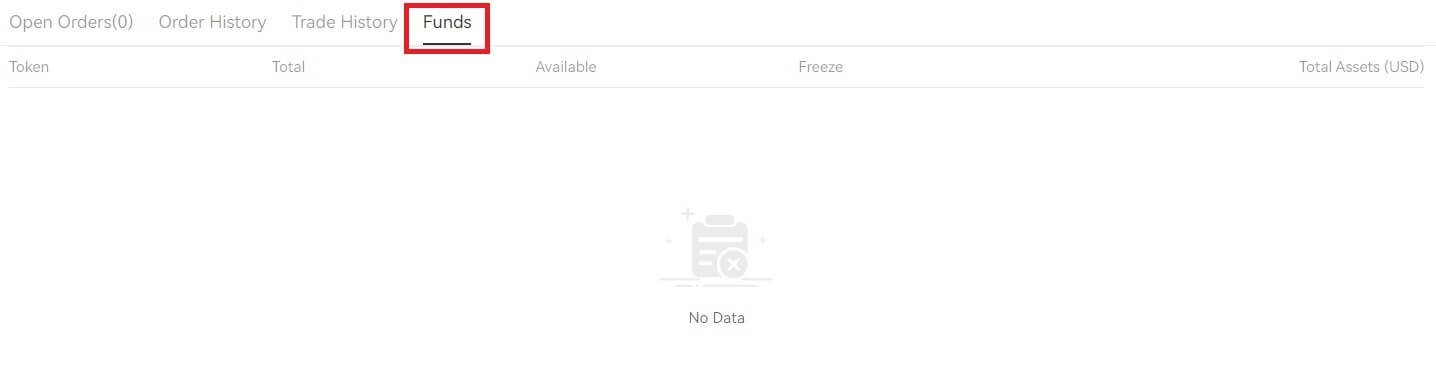วิธีเข้าสู่ระบบและเริ่มซื้อขาย Crypto ที่ XT.com
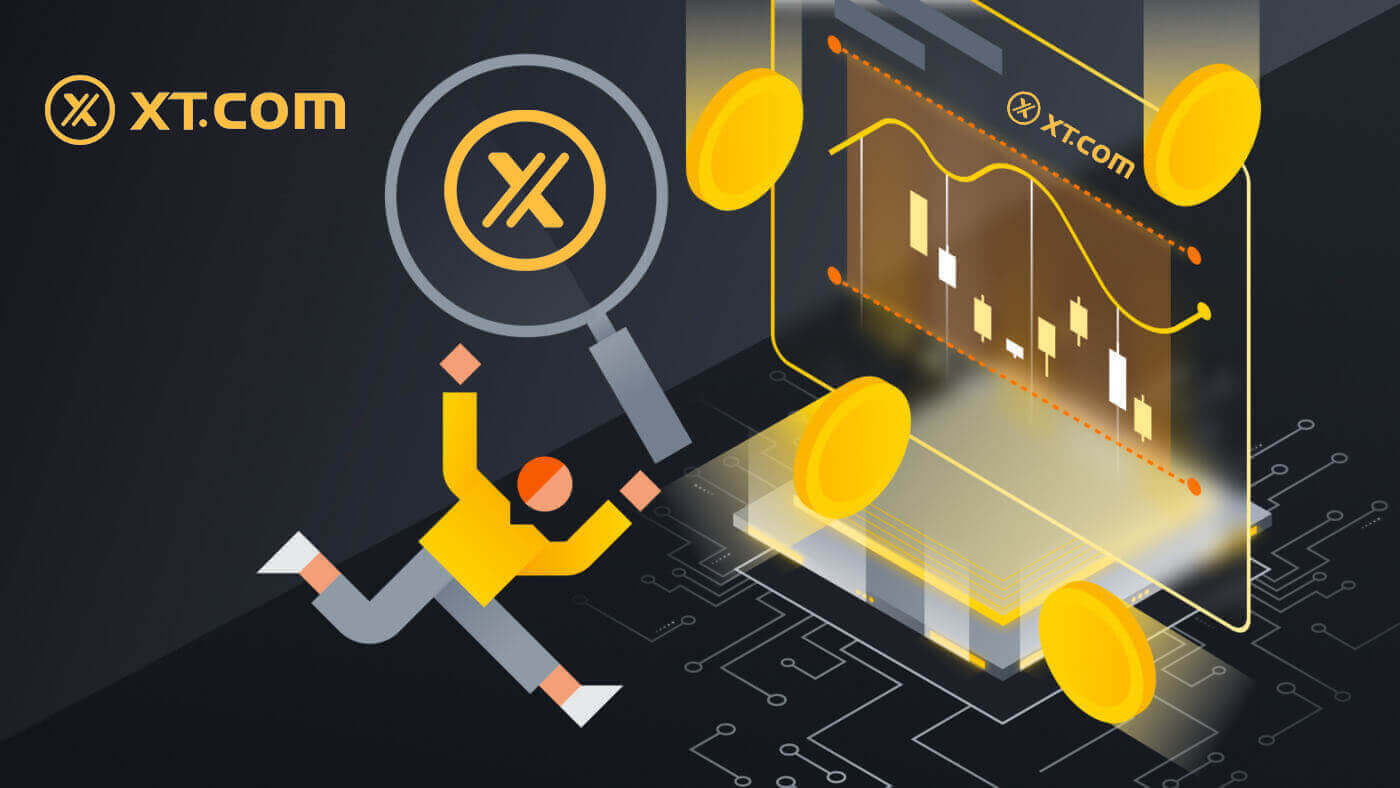
วิธีเข้าสู่ระบบบัญชีใน XT.com
วิธีเข้าสู่ระบบบัญชี XT.com ของคุณด้วยอีเมล
1. ไปที่ เว็บไซต์ XT.comและคลิกที่[เข้าสู่ระบบ ] 2.
เลือก[อีเมล]ป้อนที่อยู่อีเมลและรหัสผ่านของคุณ จากนั้นคลิกที่[เข้าสู่ระบบ]
คุณสามารถเข้าสู่ระบบด้วยรหัส QR ได้โดยเปิดแอป XT.com ของคุณเพื่อเข้าสู่ระบบ
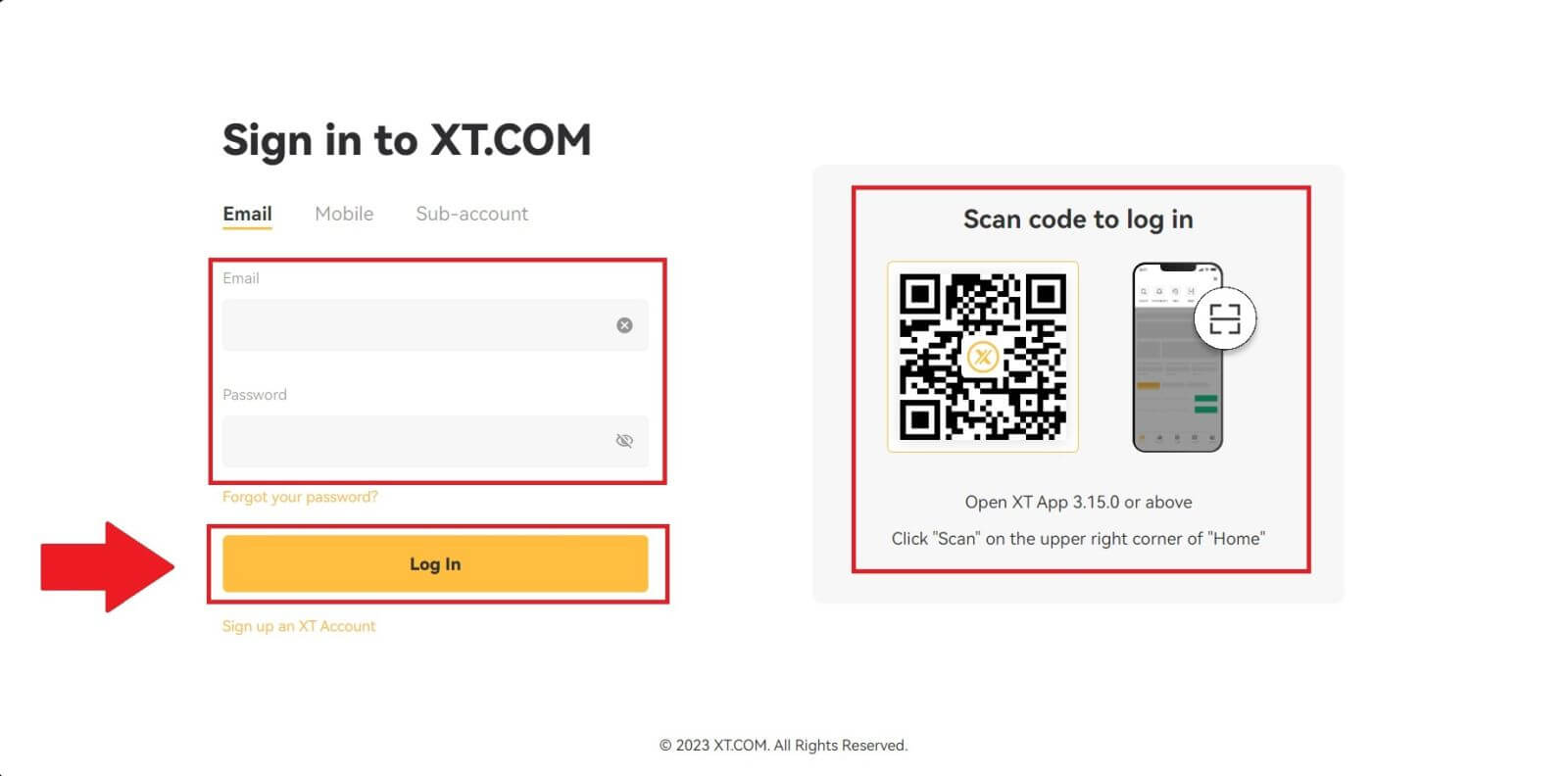
3. คุณจะได้รับรหัสยืนยัน 6 หลักในอีเมลของคุณ ป้อนรหัสเพื่อดำเนินการต่อ
หากคุณยังไม่ได้รับรหัสยืนยัน ให้คลิก[ส่งอีกครั้ง ]
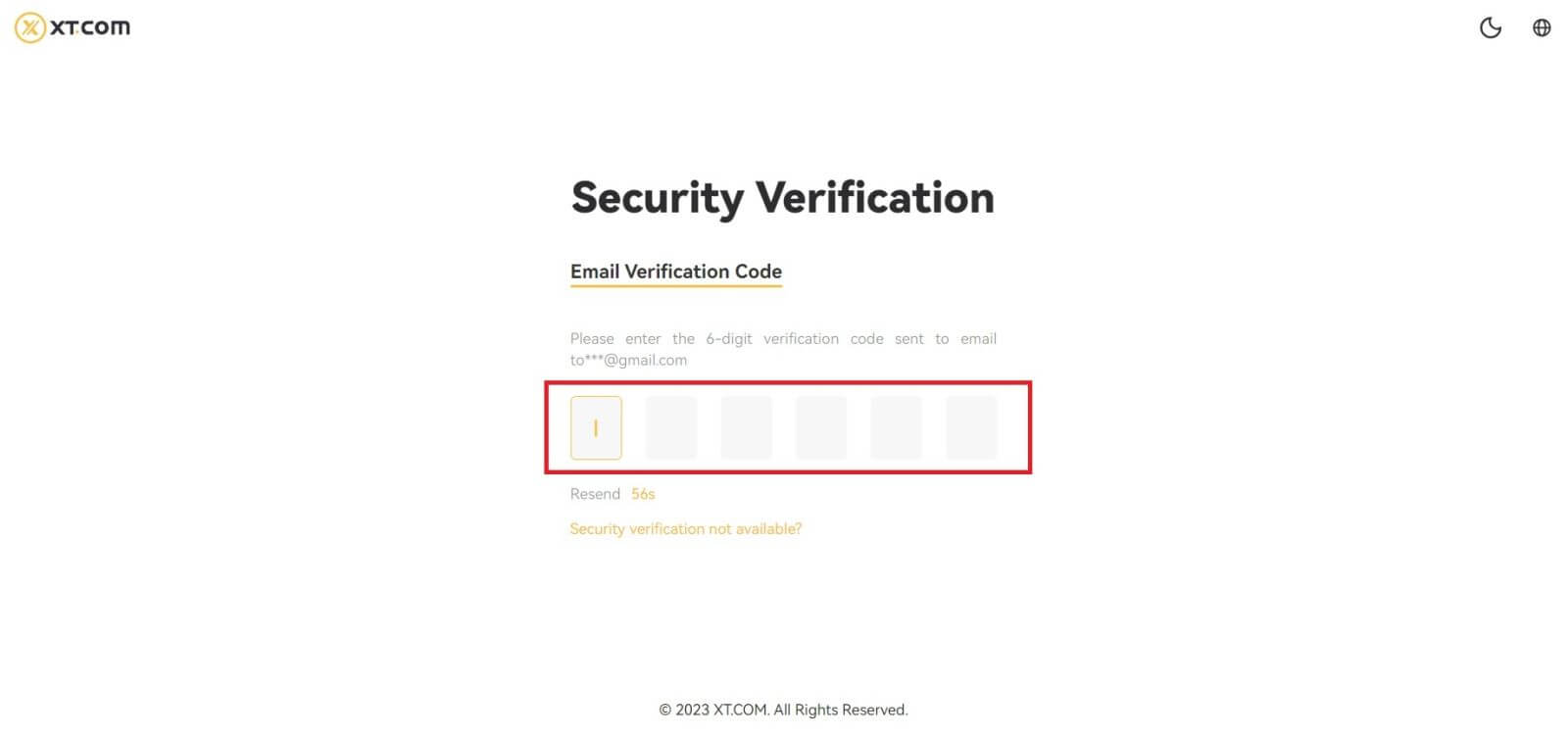
4. หลังจากป้อนรหัสยืนยันที่ถูกต้อง คุณจะสามารถใช้บัญชี XT.com ของคุณเพื่อซื้อขายได้สำเร็จ

วิธีเข้าสู่ระบบบัญชี XT.com ของคุณด้วยหมายเลขโทรศัพท์
1. ไปที่ เว็บไซต์ XT.comและคลิกที่[เข้าสู่ระบบ ] 2.
เลือก[มือถือ]กรอกหมายเลขโทรศัพท์และรหัสผ่านของคุณ จากนั้นคลิกที่[เข้าสู่ระบบ]
คุณสามารถเข้าสู่ระบบด้วยรหัส QR ได้โดยเปิดแอป XT.com ของคุณเพื่อเข้าสู่ระบบ
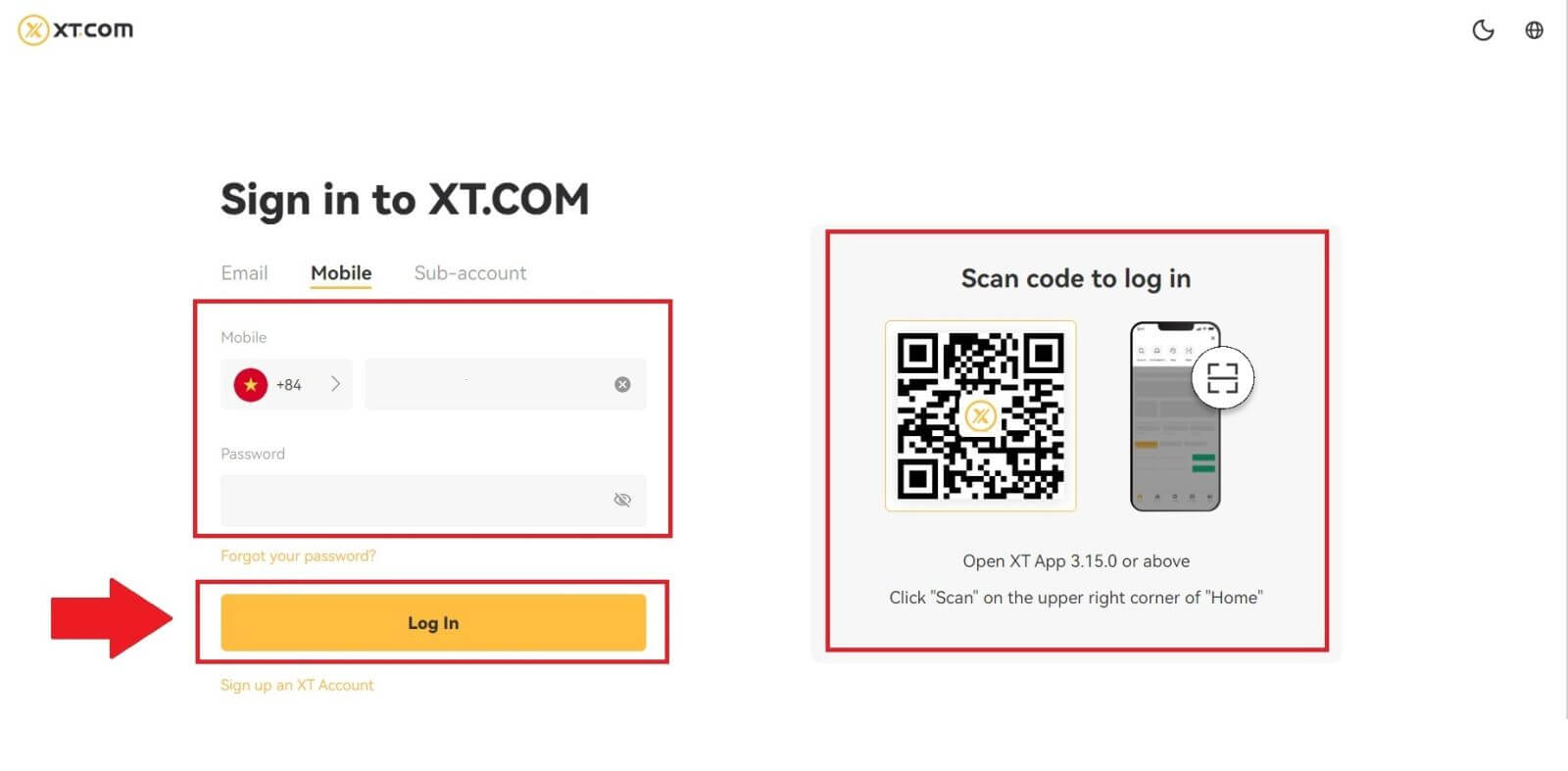
3. คุณจะได้รับรหัสยืนยันทาง SMS 6 หลักในโทรศัพท์ของคุณ ป้อนรหัสเพื่อดำเนินการต่อ
หากคุณยังไม่ได้รับรหัสยืนยัน ให้คลิก[ส่งอีกครั้ง ]
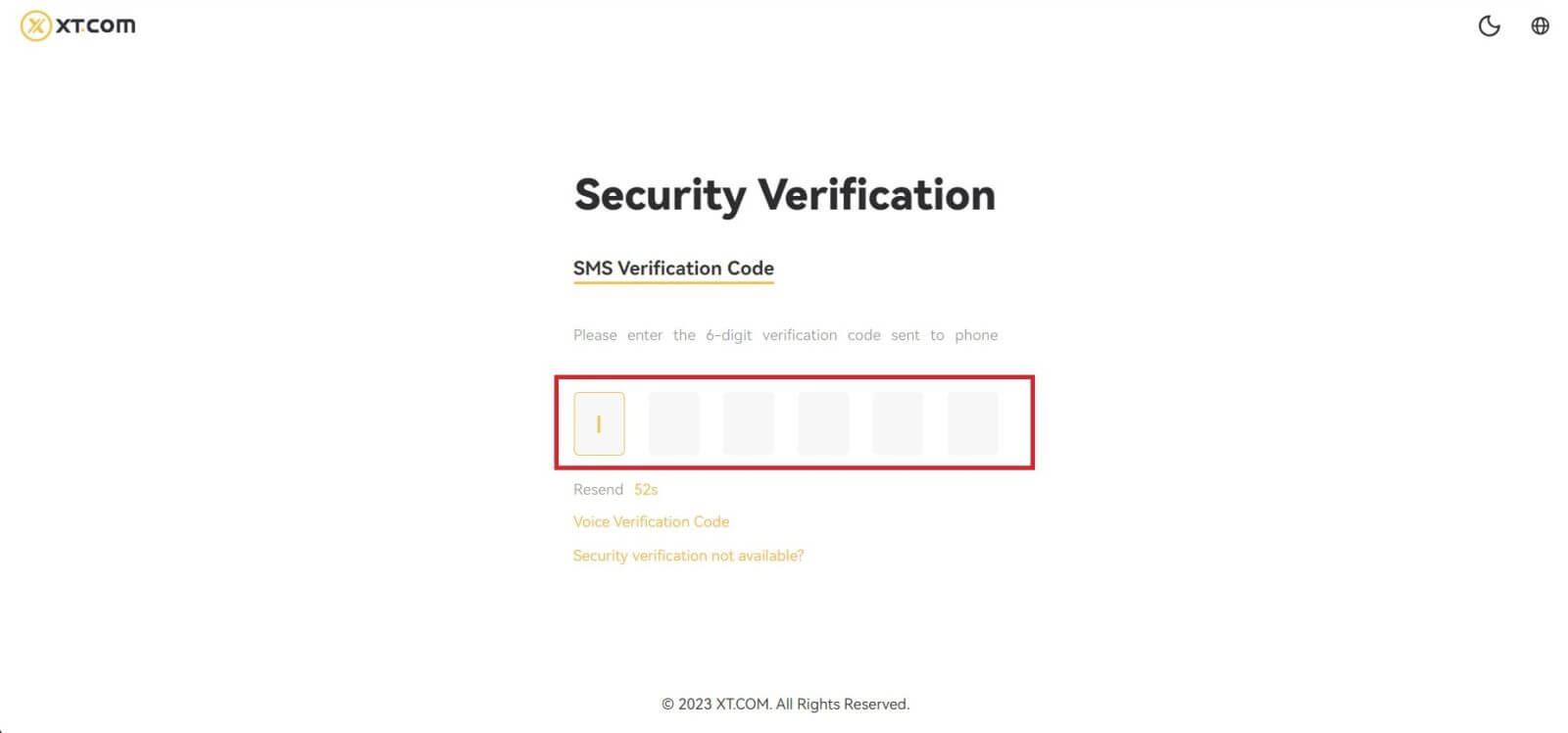
4. หลังจากป้อนรหัสยืนยันที่ถูกต้อง คุณจะสามารถใช้บัญชี XT.com ของคุณเพื่อซื้อขายได้สำเร็จ

วิธีลงชื่อเข้าใช้แอป XT.com ของคุณ
1. คุณต้องติดตั้งแอปพลิ เคชัน XT.com เพื่อสร้างบัญชีสำหรับการซื้อขายบนGoogle Play StoreหรือApp Store
2. เปิดแอป XT.com และแตะที่[เข้าสู่ระบบ ]

3. เลือก [ อีเมล ] หรือ [ หมายเลขโทรศัพท์ ] ป้อนที่อยู่อีเมลหรือหมายเลขโทรศัพท์ของคุณ ป้อนรหัสผ่านของคุณ และแตะ[เข้าสู่ระบบ]
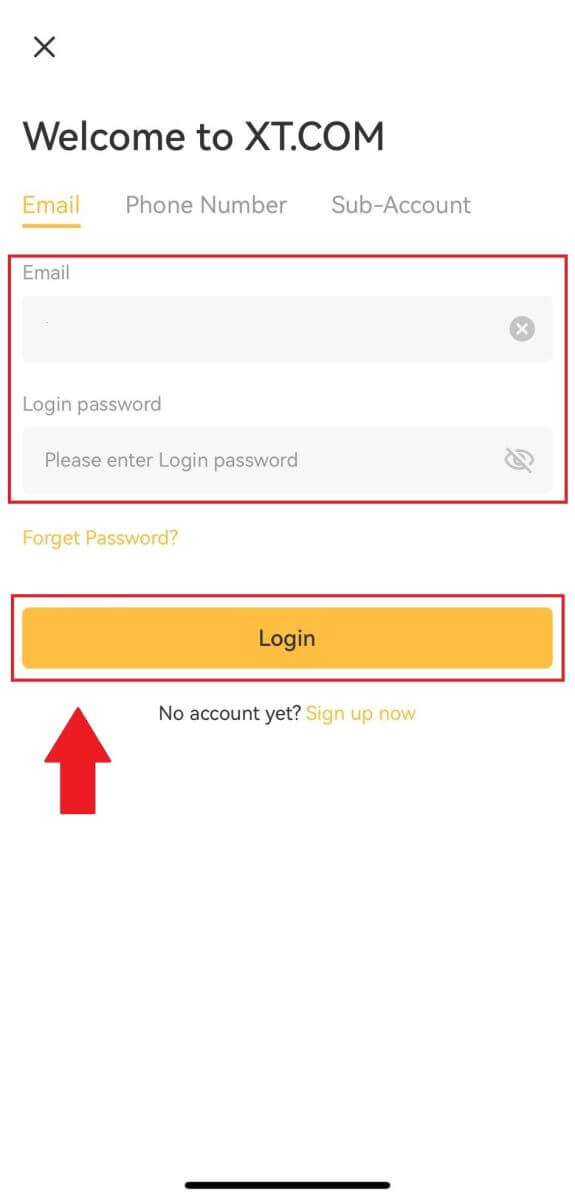
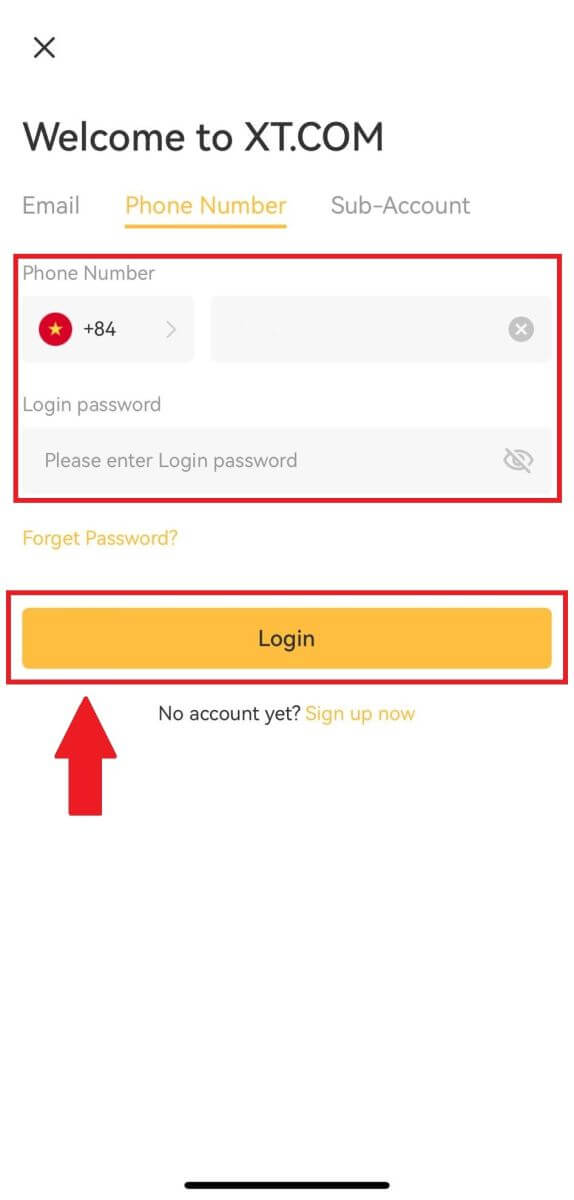
4. คุณจะได้รับรหัสยืนยัน 6 หลักในอีเมลหรือโทรศัพท์ของคุณ ป้อนรหัสเพื่อดำเนินการต่อ
หากคุณไม่ได้รับรหัสยืนยันใด ๆ ให้คลิก[ส่งอีกครั้ง]หรือกดบน[รหัสยืนยันด้วยเสียง]
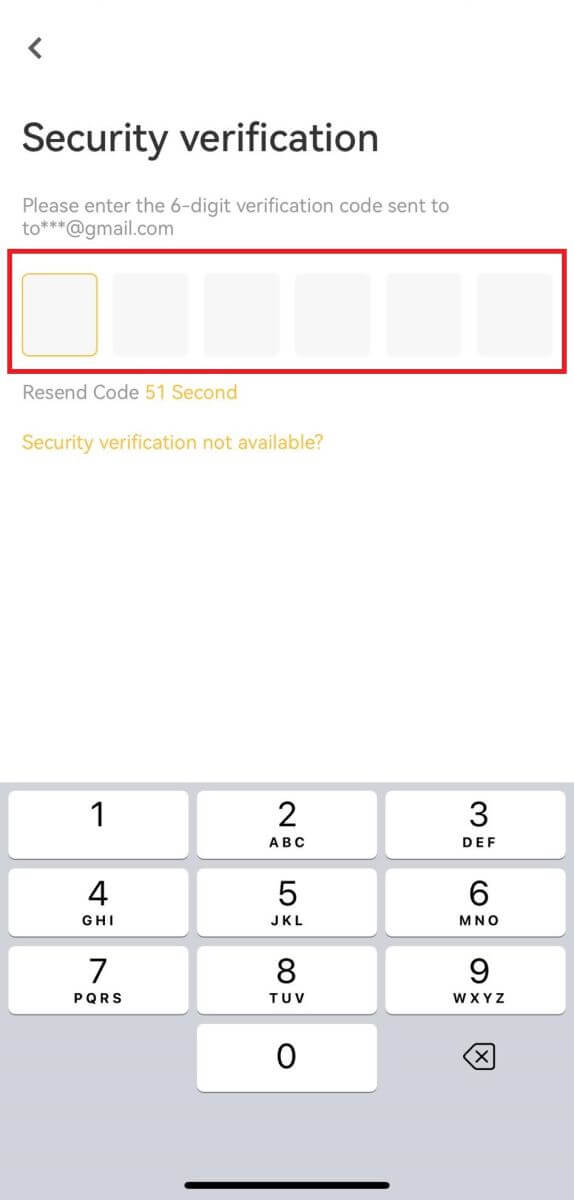
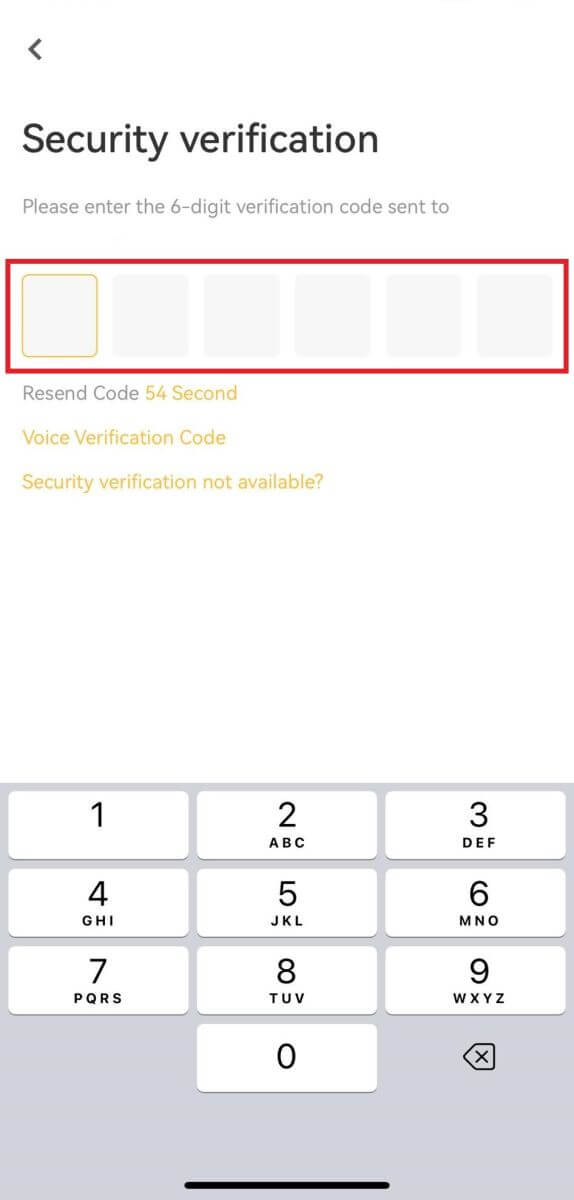
5. ขอแสดงความยินดี! คุณสร้างบัญชี XT.com บนโทรศัพท์ของคุณสำเร็จแล้ว
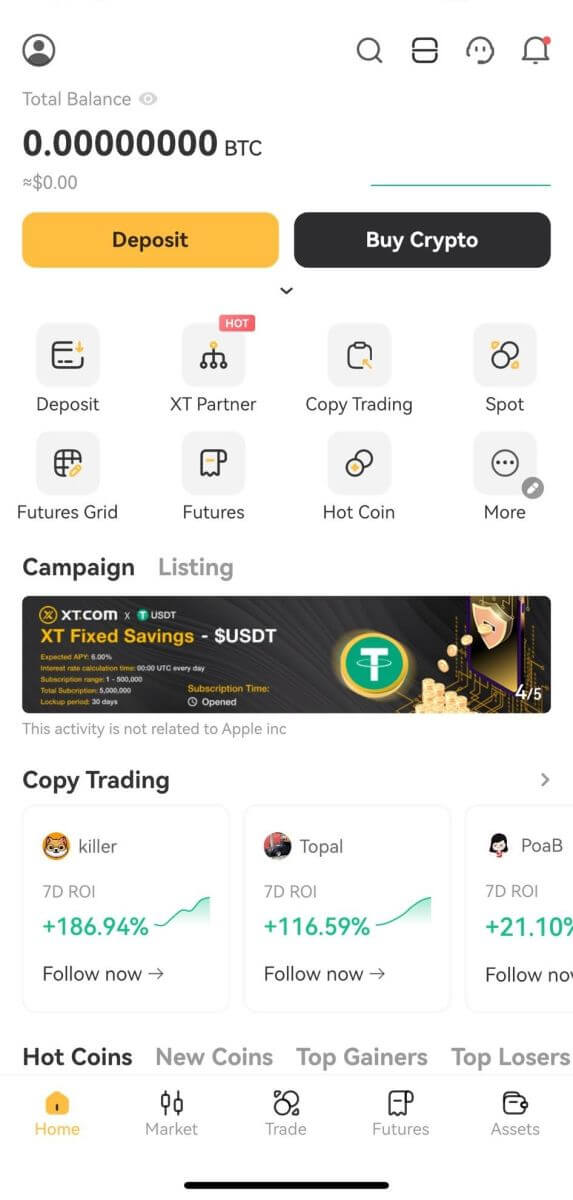
ฉันลืมรหัสผ่านจากบัญชี XT.com
คุณสามารถรีเซ็ตรหัสผ่านบัญชีของคุณได้บนเว็บไซต์หรือแอป XT.com โปรดทราบว่าด้วยเหตุผลด้านความปลอดภัย การถอนเงินจากบัญชีของคุณจะถูกระงับเป็นเวลา 24 ชั่วโมงหลังจากการรีเซ็ตรหัสผ่าน1. ไปที่ เว็บไซต์ XT.comและคลิก[เข้าสู่ระบบ ]

2. ในหน้าเข้าสู่ระบบ คลิก[ ลืมรหัสผ่าน?]
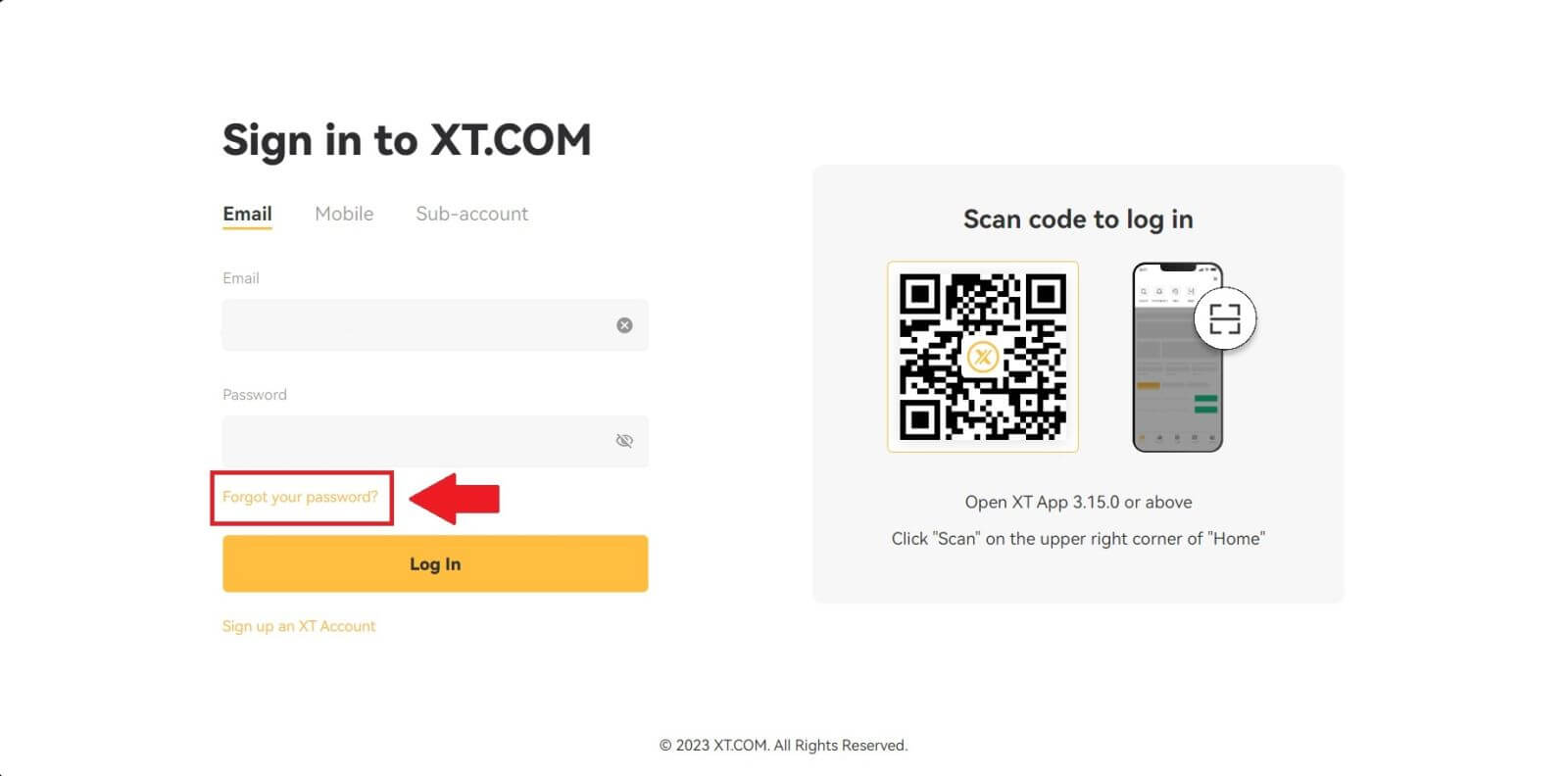
3. กรอกอีเมลบัญชีหรือหมายเลขโทรศัพท์ของคุณแล้วคลิก [ ถัดไป ]
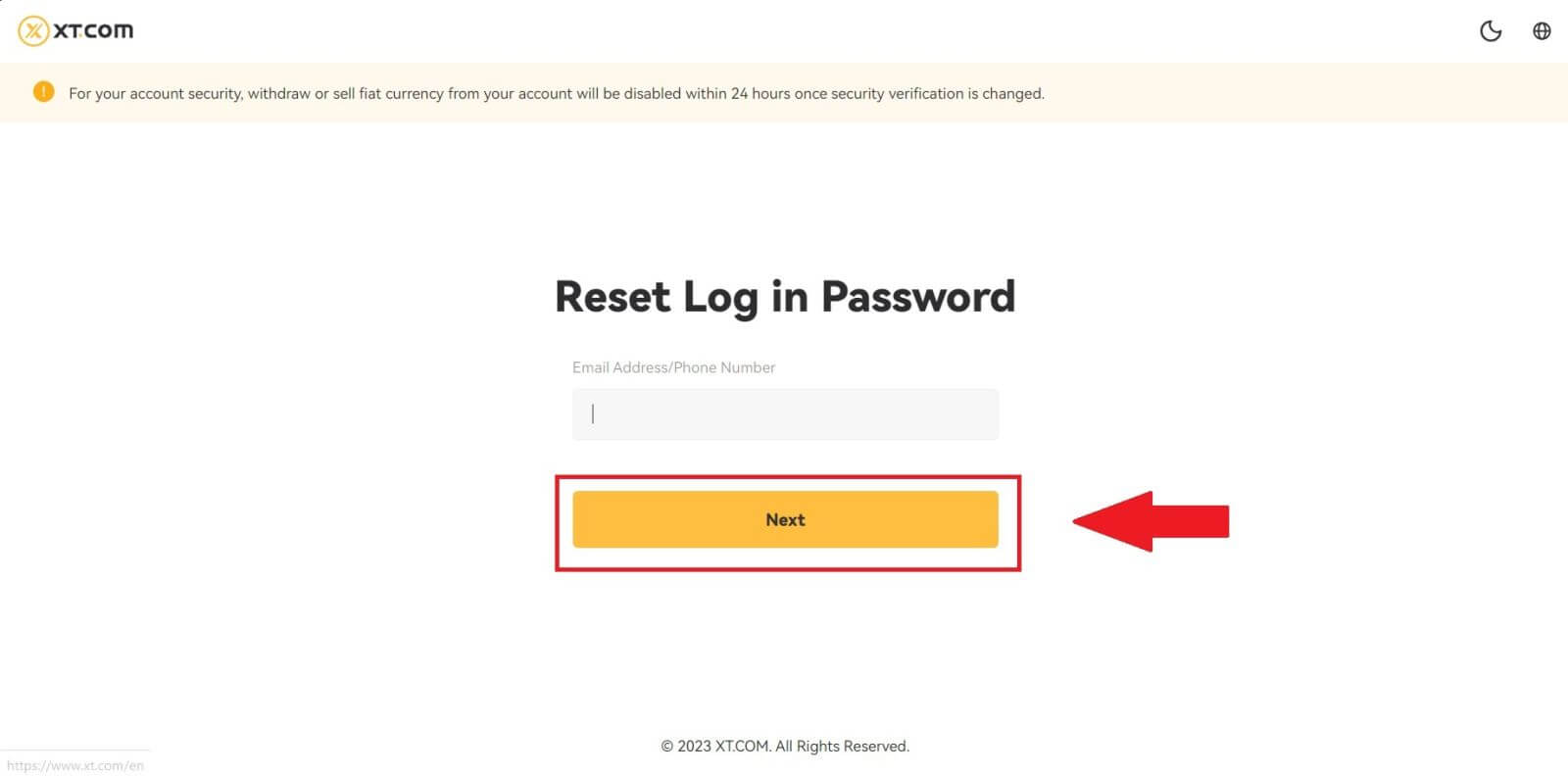
4. คุณจะได้รับรหัสยืนยัน 6 หลักบนโทรศัพท์ของคุณ ป้อนรหัสเพื่อดำเนินการต่อ
หากคุณยังไม่ได้รับรหัสยืนยัน ให้คลิก[ส่งอีกครั้ง ]
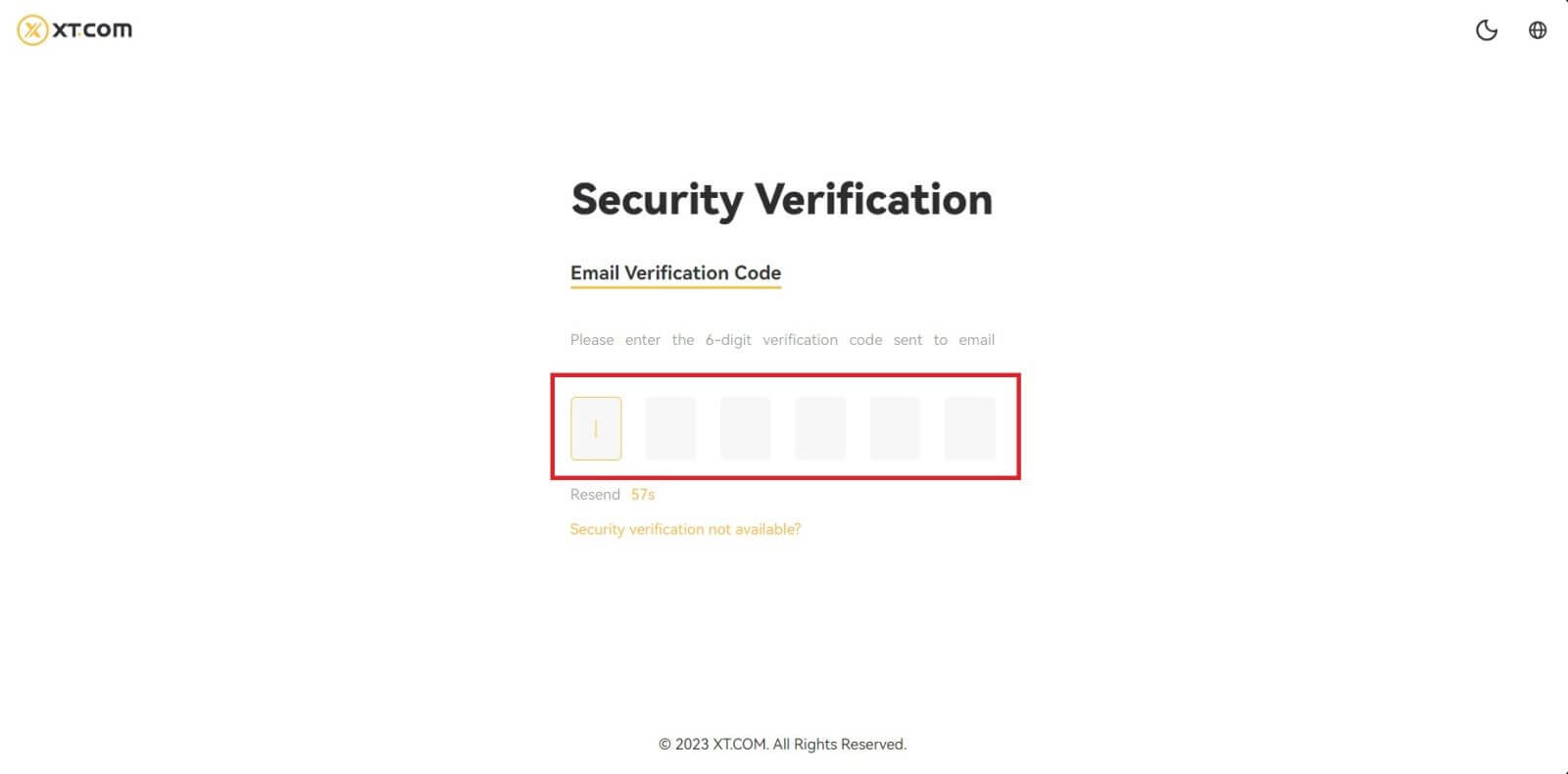
5. ตั้งค่ารหัสผ่านใหม่ ยืนยันรหัสผ่านของคุณ และคลิกที่[ยืนยัน]
หลังจากนั้น รหัสผ่านของคุณจะถูกรีเซ็ตเรียบร้อยแล้ว โปรดใช้รหัสผ่านใหม่เพื่อเข้าสู่บัญชีของคุณ
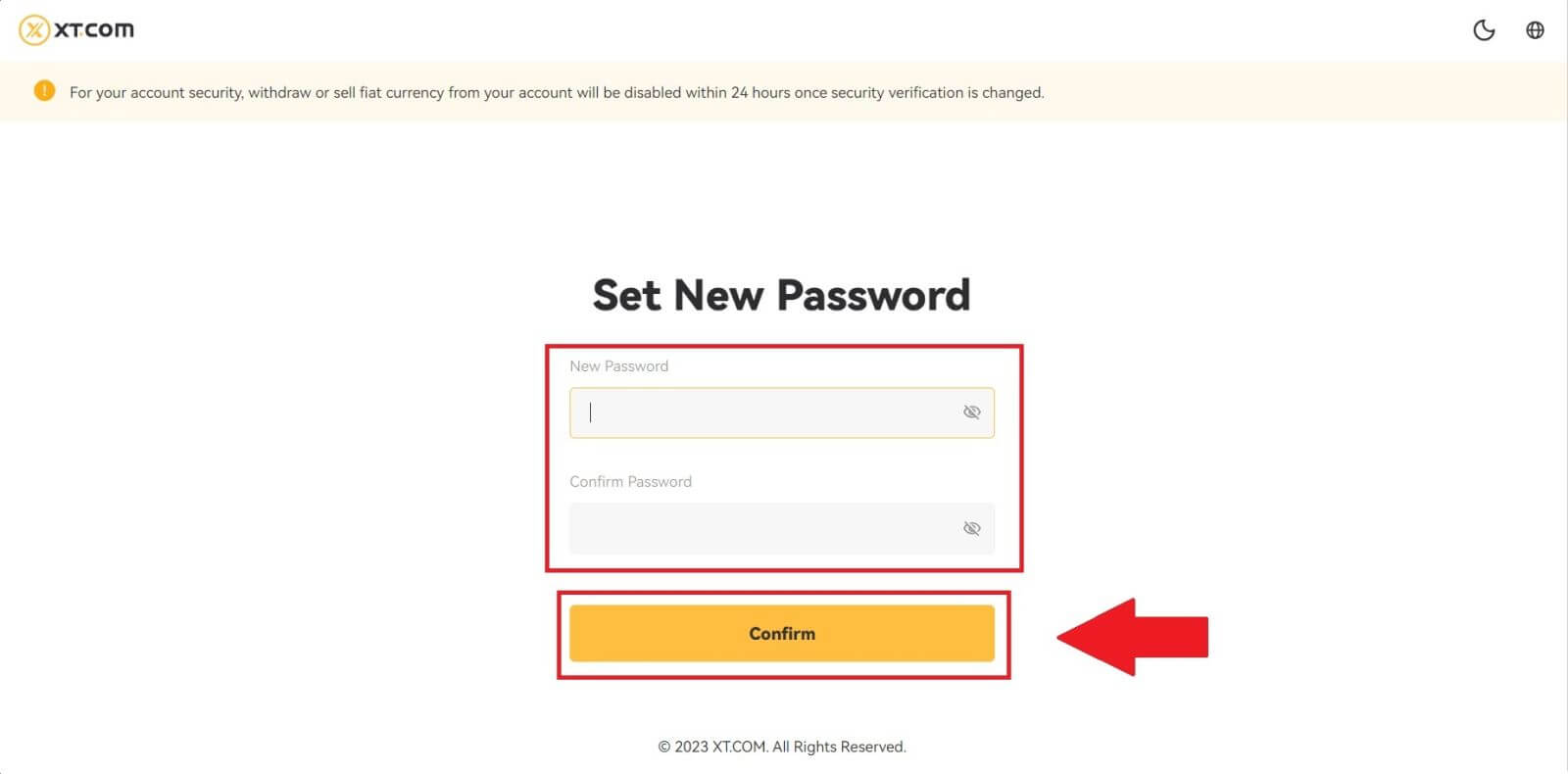
หากคุณกำลังใช้แอป ให้คลิก [ลืมรหัสผ่าน?] ตามด้านล่างนี้ 1.
ไปที่หน้าแรก แตะ[เข้าสู่ระบบ]และคลิกที่[ลืมรหัสผ่าน?]

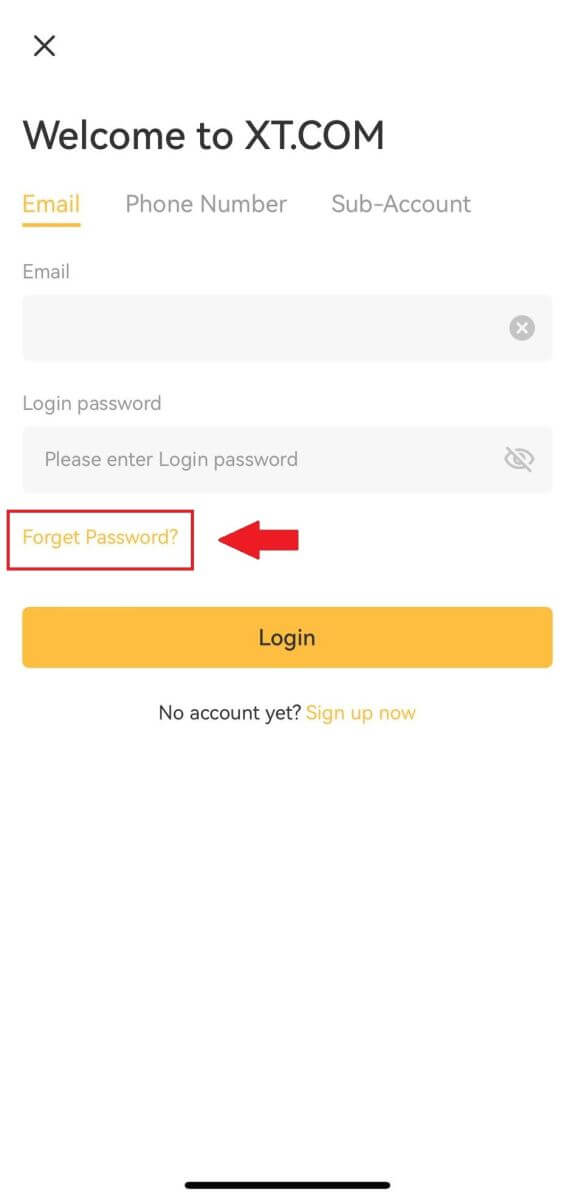
2. กรอกที่อยู่อีเมลหรือหมายเลขโทรศัพท์ของคุณแล้วแตะ[ถัดไป ]
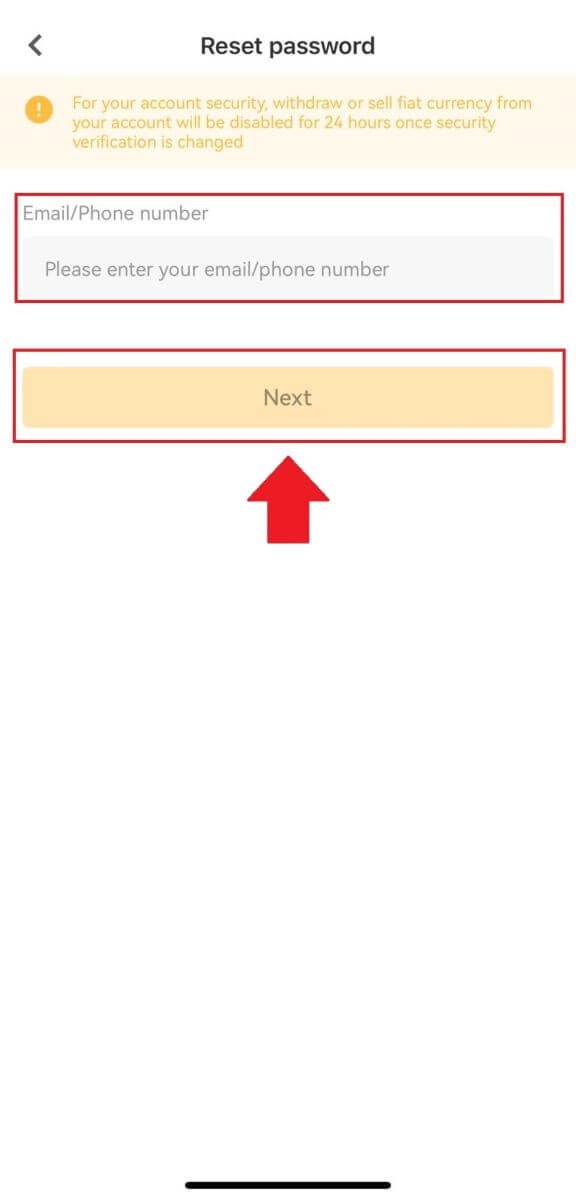
3. คุณจะได้รับรหัสยืนยัน 6 หลักในอีเมลหรือโทรศัพท์ของคุณ ป้อนรหัสเพื่อดำเนินการต่อ
หากคุณไม่ได้รับรหัสยืนยันใด ๆ ให้คลิก[ส่งอีกครั้ง]หรือกดบน[รหัสยืนยันด้วยเสียง]
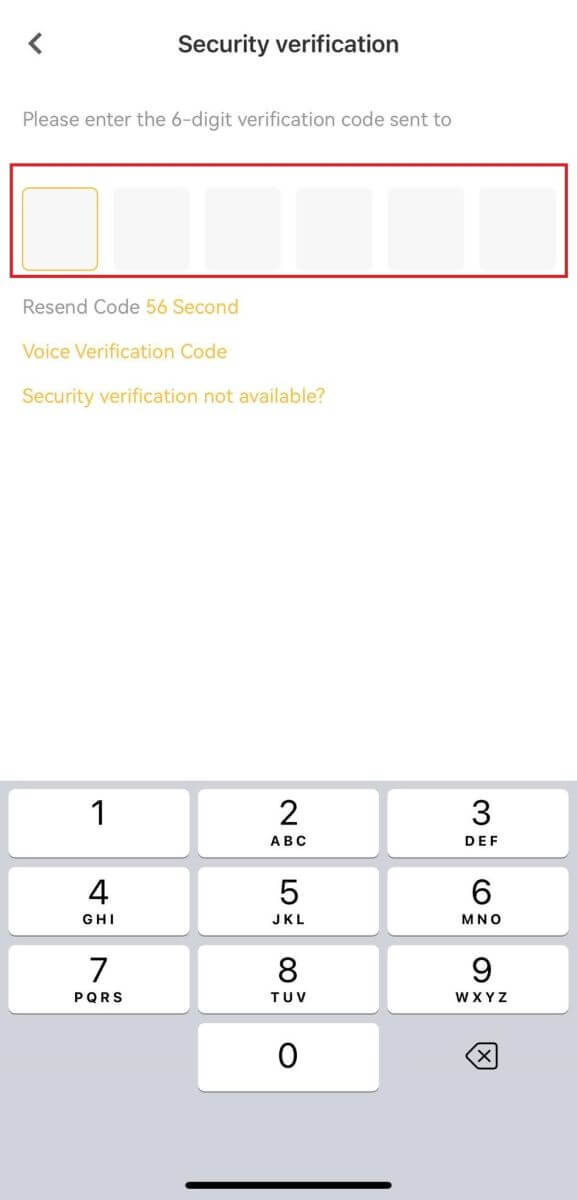 4.
4. ตั้งค่ารหัสผ่านใหม่ ยืนยันรหัสผ่านใหม่ และแตะ[ยืนยัน]
หลังจากนั้น รหัสผ่านของคุณจะถูกรีเซ็ตเรียบร้อยแล้ว โปรดใช้รหัสผ่านใหม่เพื่อเข้าสู่บัญชีของคุณ
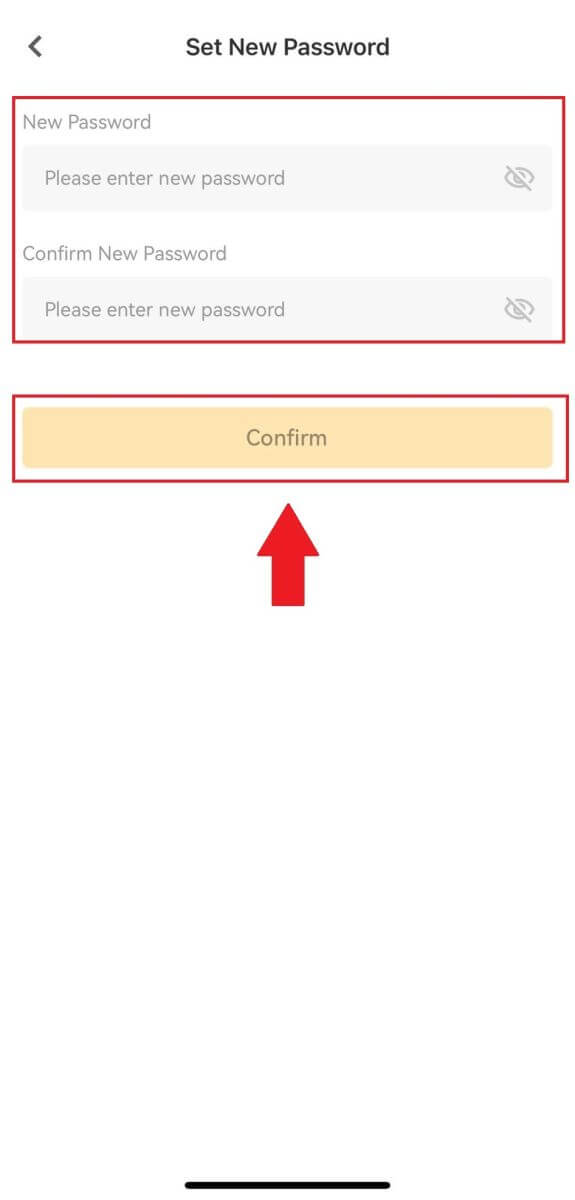
คำถามที่พบบ่อย (FAQ)
ฉันจะตั้งค่าพาสคีย์สำหรับบัญชีของฉันได้อย่างไร?
1. เข้าสู่ระบบบัญชีแอปมือถือ XT.com ของคุณ ไปที่ส่วนโปรไฟล์ และคลิกที่[ศูนย์ความปลอดภัย]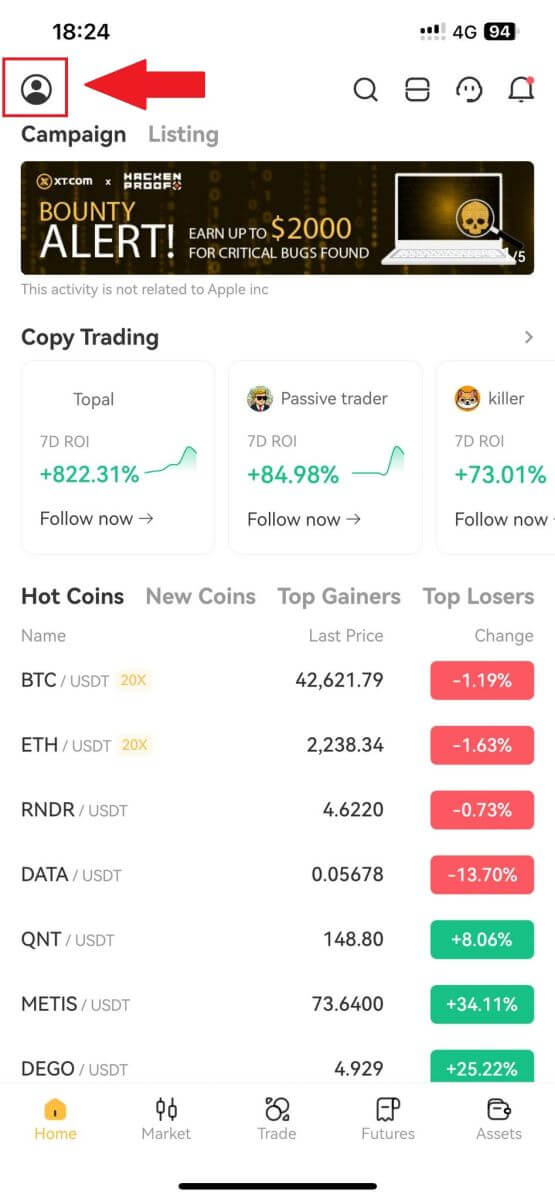
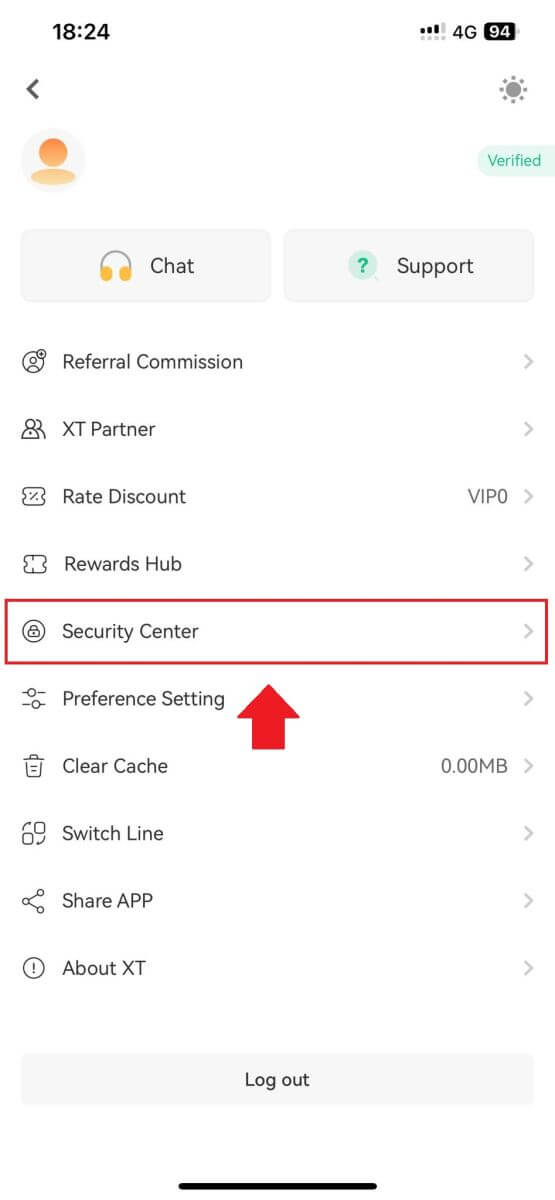
2. ในหน้าปัจจุบัน เลือกตัวเลือกรหัสผ่าน คลิกที่มัน และเลือก [เปิดใช้งาน]
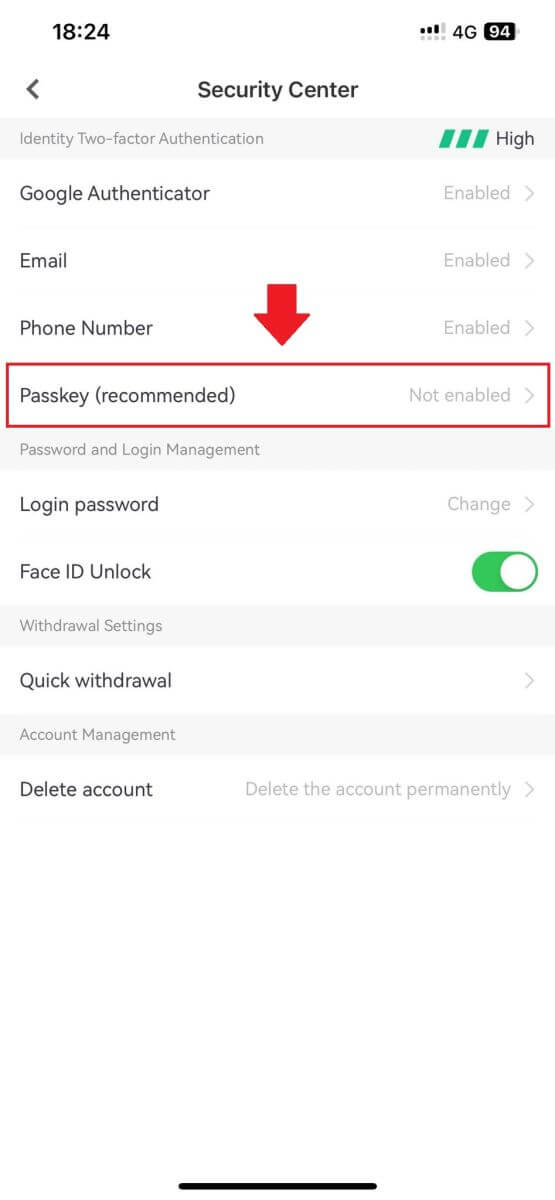
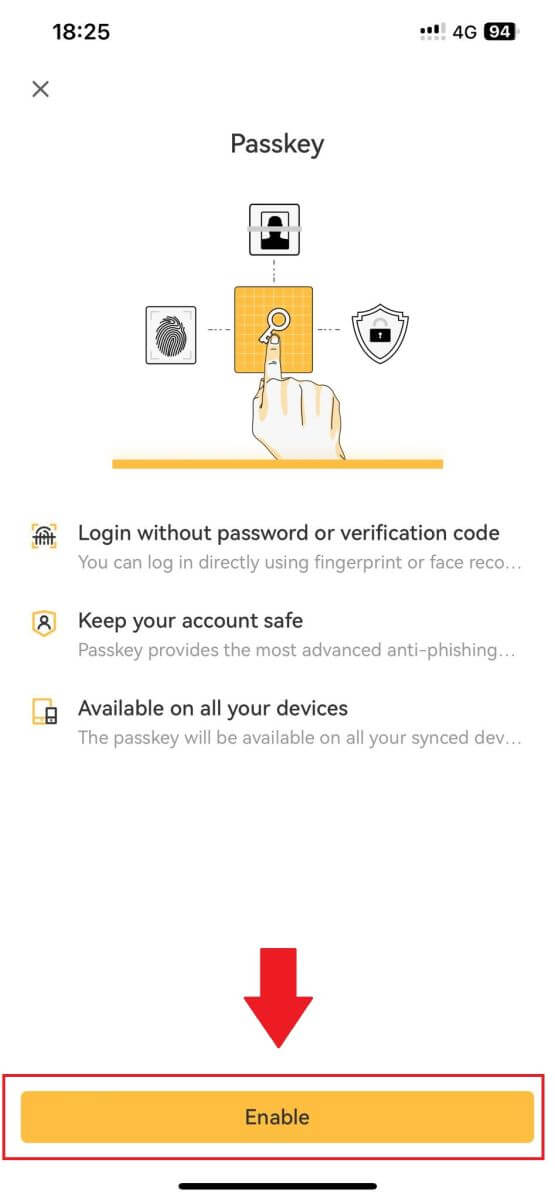
3. ในครั้งแรกที่คุณเปิดใช้งานพาสคีย์ คุณจะต้องทำการตรวจสอบความปลอดภัยให้เสร็จสิ้นตามคำแนะนำบนหน้าจอ
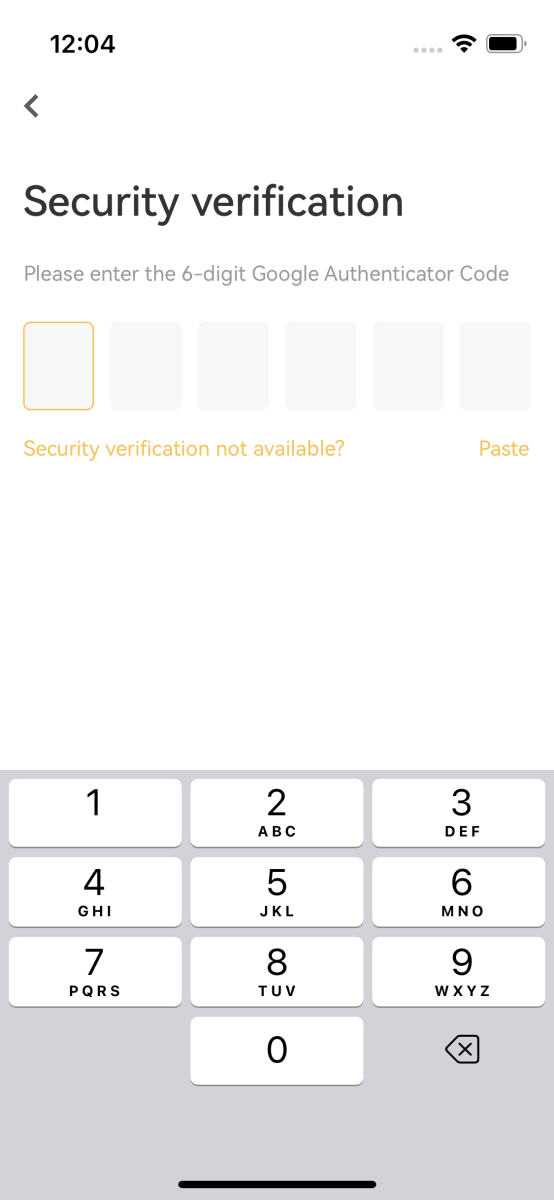
4. คลิก[ดำเนินการต่อ]เพื่อดำเนินการเพิ่มรหัสผ่านให้เสร็จสิ้น
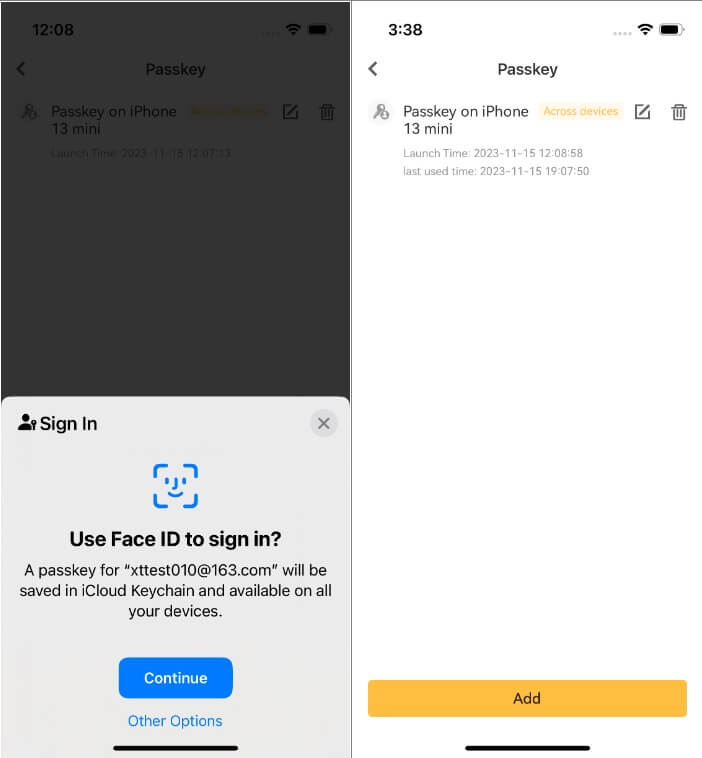
ฉันจะแก้ไขหรือลบรหัสผ่านได้อย่างไร
หากคุณใช้แอป XT.com:
- คุณสามารถคลิกที่ ไอคอน [แก้ไข] ถัดจากรหัสผ่านเพื่อปรับแต่งชื่อได้
- หากต้องการลบรหัสผ่าน ให้คลิกที่ ไอคอน [ลบ] และดำเนินการตามคำขอโดยใช้การตรวจสอบความปลอดภัย
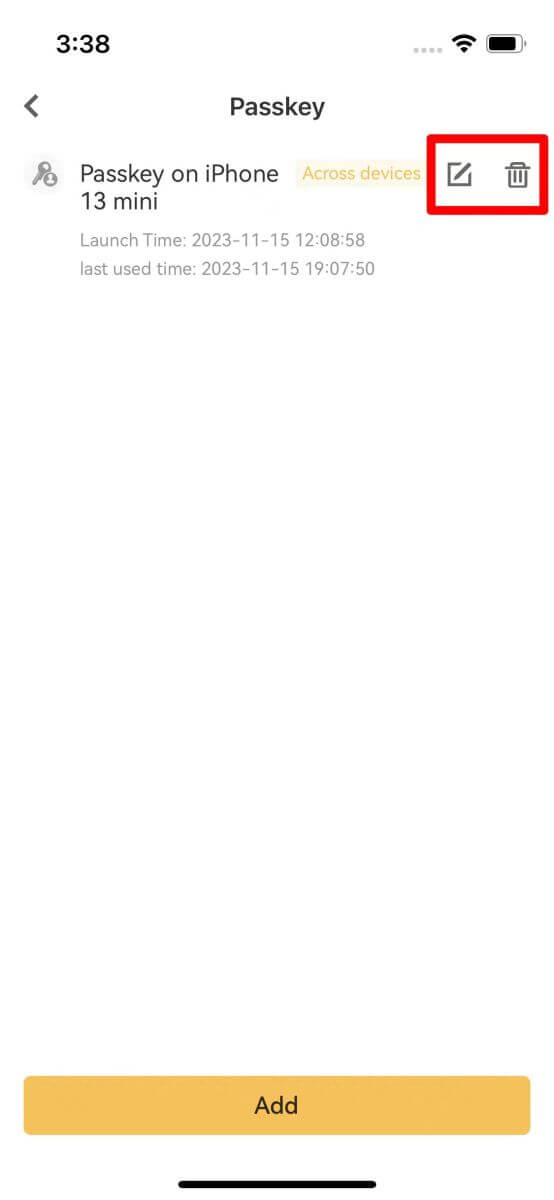
วิธีการตั้งค่าการรับรองความถูกต้องด้วยสองปัจจัย (2FA) ของคุณ?
1. เข้าสู่บัญชี XT.com ของคุณ
ใต้ไอคอน [ โปรไฟล์] ของคุณ คลิกที่[ศูนย์ความปลอดภัย]  2. เลือกการตรวจสอบสิทธิ์แบบสองปัจจัยแล้วคลิก [เชื่อมต่อ]
2. เลือกการตรวจสอบสิทธิ์แบบสองปัจจัยแล้วคลิก [เชื่อมต่อ]  3. สำหรับ Google 2FA : สแกนบาร์โค้ดหรือป้อนคำสำคัญด้วยตนเอง รหัส OTP จะแสดงในตัวตรวจสอบสิทธิ์และรีเฟรชทุกๆ 30 วินาที
3. สำหรับ Google 2FA : สแกนบาร์โค้ดหรือป้อนคำสำคัญด้วยตนเอง รหัส OTP จะแสดงในตัวตรวจสอบสิทธิ์และรีเฟรชทุกๆ 30 วินาที
สำหรับอีเมล 2FA : ใส่ที่อยู่อีเมลเพื่อรับรหัส OTP ในกล่องจดหมายอีเมลของคุณ
4. ใส่รหัสกลับไปที่หน้า XT.com และยืนยัน
5. ดำเนินการตรวจสอบความปลอดภัยอื่นๆ ที่ระบบต้องการ
จะเปลี่ยนการรับรองความถูกต้องด้วยสองปัจจัยด้วย 2FA แบบเก่าได้อย่างไร
1. เข้าสู่บัญชี XT.com ของคุณ
ใต้ไอคอน [ โปรไฟล์] ของคุณ คลิกที่[ศูนย์ความปลอดภัย]
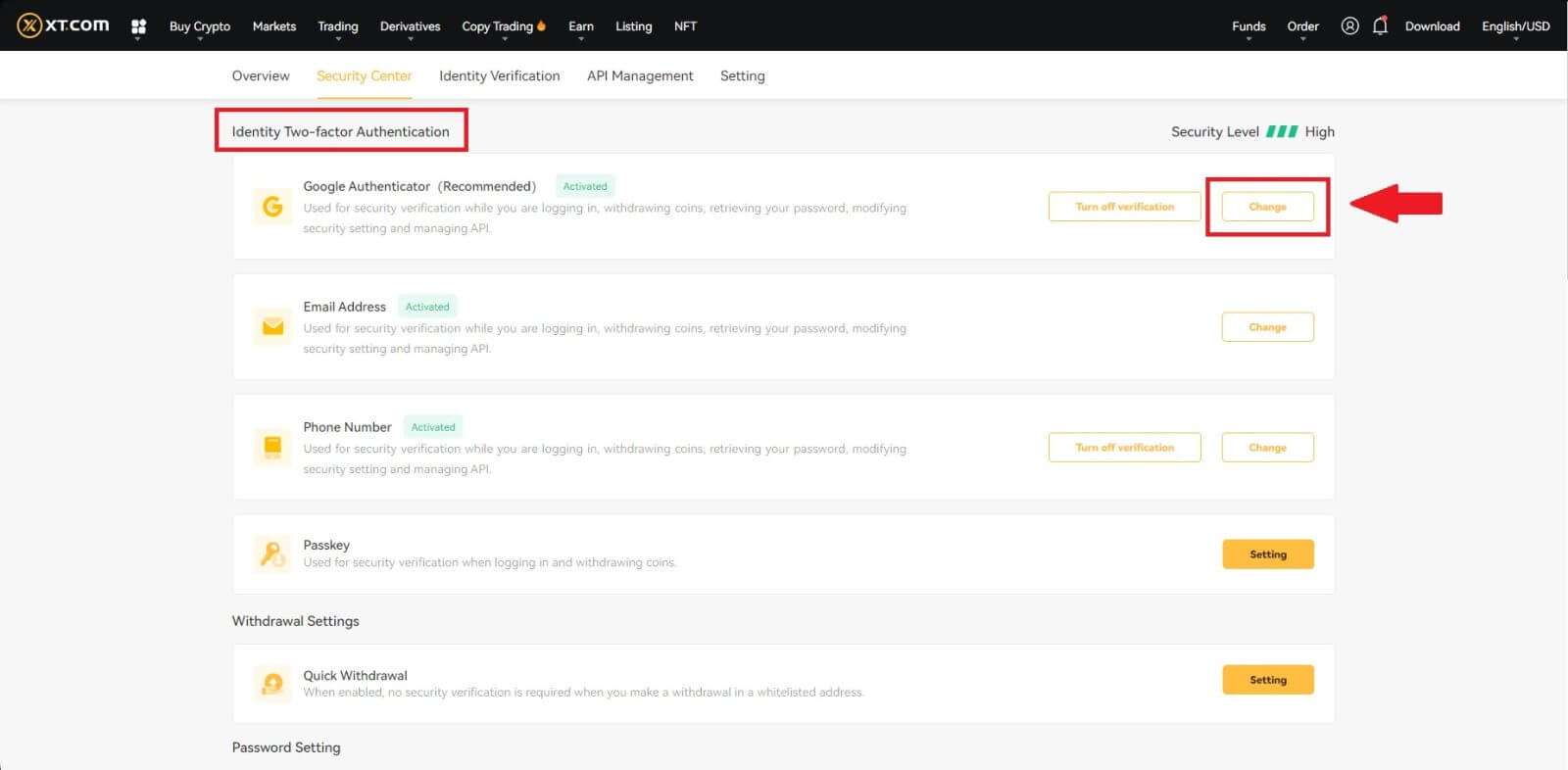
3. ดำเนินการตรวจสอบความปลอดภัยให้เสร็จสิ้นด้วยรหัสจากที่อยู่อีเมลที่ลงทะเบียนไว้ หมายเลขโทรศัพท์ และ/หรือ Google Authenticator แล้วคลิก [ถัดไป] (รหัส GA จะเปลี่ยนทุกๆ 30 วินาที)
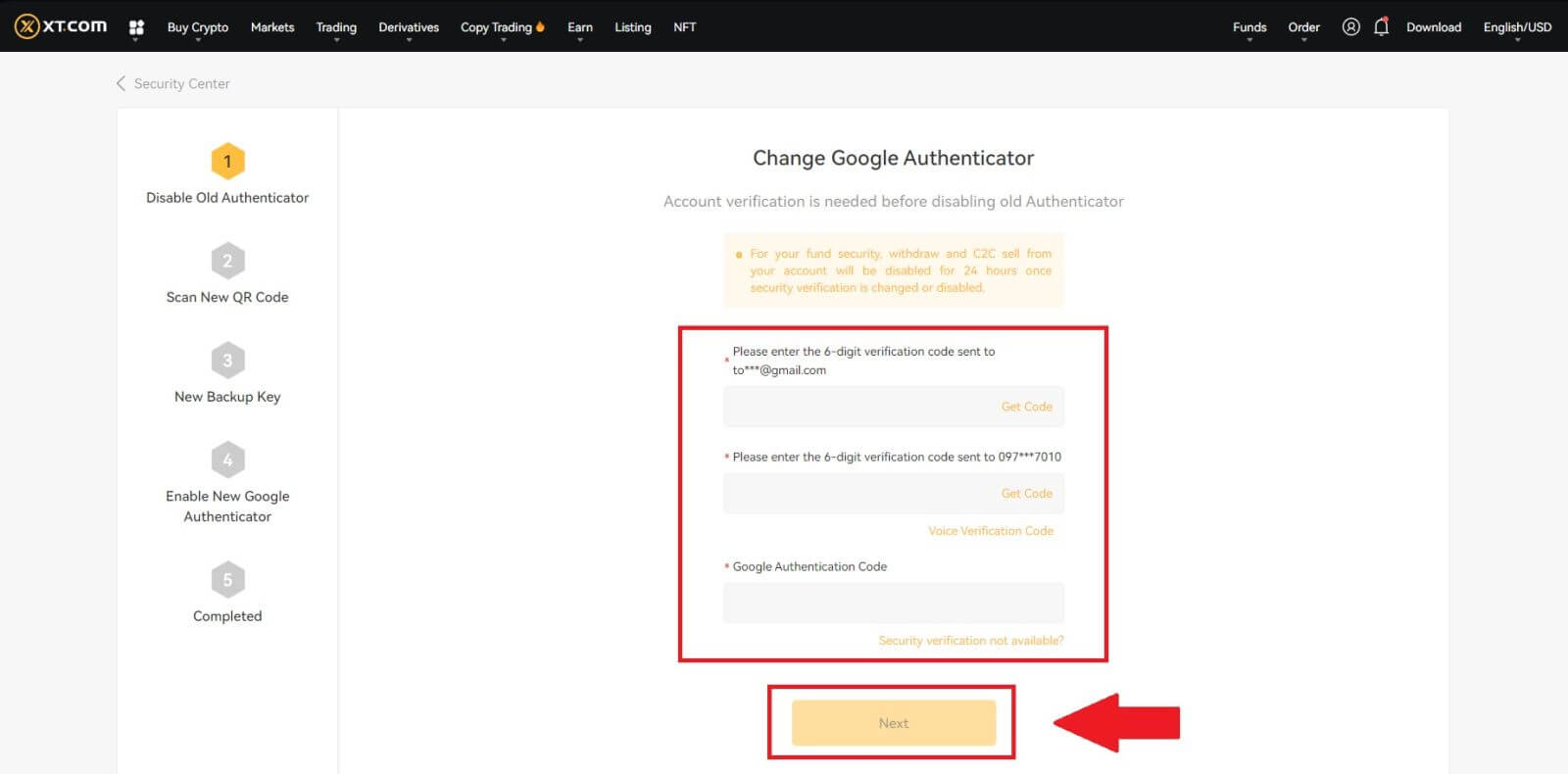
4. ผูก 2FA ใหม่เข้ากับบัญชีของคุณ
5. ป้อน ตัวสร้างรหัส GA 6 หลัก ใหม่ของคุณ แล้วคลิกยืนยัน
วิธีรีเซ็ตการรับรองความถูกต้องแบบสองปัจจัยโดยไม่มี 2FA แบบเก่า
คุณสามารถรีเซ็ตการรับรองความถูกต้องด้วยสองปัจจัย (2FA) ได้ โปรดทราบว่าเพื่อความปลอดภัยของบัญชีของคุณ การถอนเงินหรือการขาย P2P จากบัญชีของคุณจะถูกปิดใช้งานเป็นเวลา 24 ชั่วโมงเมื่อมีการเปลี่ยนแปลงการตรวจสอบความปลอดภัย
คุณสามารถรีเซ็ต 2FA บน XT.com โดยทำตามขั้นตอนด้านล่าง:
หาก 2FA ของคุณใช้งานไม่ได้ และคุณจำเป็นต้องรีเซ็ต มีสามวิธีที่คุณสามารถเลือกได้ ขึ้นอยู่กับสถานการณ์ของคุณ
วิธีที่ 1 (เมื่อคุณสามารถเข้าสู่บัญชีของคุณได้)
1. เข้าสู่ระบบบัญชี XT.com ของคุณ คลิกที่[ศูนย์ส่วนบุคคล] - [ศูนย์ความปลอดภัย]เลือกตัวเลือก 2FA ที่คุณต้องการรีเซ็ต และคลิก[เปลี่ยน]

2. คลิกที่ ปุ่ม [ไม่มีการยืนยันความปลอดภัย?]ในหน้าปัจจุบัน 
3. เลือกตัวเลือกความปลอดภัยที่ไม่พร้อมใช้งานแล้วคลิก[ยืนยันการรีเซ็ต] 
4. ตามคำแนะนำในหน้าปัจจุบัน ให้ป้อนข้อมูลการตรวจสอบความปลอดภัยใหม่ หลังจากยืนยันข้อมูลถูกต้องแล้ว คลิก[รีเซ็ต] 
5. อัปโหลดภาพถ่ายติดบัตรส่วนตัวของคุณโดยทำตามคำแนะนำในหน้า
หมายเหตุ : โปรดตรวจสอบให้แน่ใจว่าคุณถือรูปถ่ายด้านหน้าของบัตรประจำตัวของคุณด้วยมือเดียวและบันทึกด้วยลายมือที่มีคำว่า "XT.COM + วันที่ + ลายเซ็น" (เช่น XT.COM, 1/1/2023, ลายเซ็น) ใน ตรงกันข้าม. ตรวจสอบให้แน่ใจว่าบัตรประจำตัวและสลิปกระดาษอยู่ในตำแหน่งระดับหน้าอกโดยไม่ปิดบังใบหน้า และข้อมูลบนบัตรประจำตัวและสลิปกระดาษนั้นมองเห็นได้ชัดเจน
6. หลังจากอัปโหลดเอกสารแล้ว โปรดรอให้เจ้าหน้าที่ XT.com ตรวจสอบการส่งของคุณ คุณจะได้รับแจ้งผลการตรวจสอบทางอีเมล
วิธีที่ 2 (เมื่อคุณไม่สามารถรับข้อมูลการยืนยันได้)
1. ในหน้าเข้าสู่ระบบ ให้ป้อนข้อมูลบัญชีของคุณแล้วคลิกปุ่ม[เข้าสู่ระบบ] 
2. คลิกปุ่ม[ไม่มีการตรวจสอบความปลอดภัย? ] บนหน้าปัจจุบัน 
3. เลือกตัวเลือกความปลอดภัยที่ไม่พร้อมใช้งานแล้วคลิก[ยืนยันการรีเซ็ต ] ปฏิบัติตามคำแนะนำในหน้าปัจจุบัน ป้อนข้อมูลการตรวจสอบความปลอดภัยใหม่ และหลังจากยืนยันว่าข้อมูลถูกต้องแล้ว ให้คลิก[เริ่มรีเซ็ต ]
4. อัปโหลดรูปถ่ายประจำตัวมือถือส่วนตัวของคุณโดยทำตามคำแนะนำในหน้า
หมายเหตุ : โปรดตรวจสอบให้แน่ใจว่าคุณถือรูปถ่ายด้านหน้าของบัตรประจำตัวของคุณด้วยมือเดียวและบันทึกด้วยลายมือที่มีคำว่า "XT.COM + วันที่ + ลายเซ็น" (เช่น XT.COM, 1/1/2023, ลายเซ็น) ใน ตรงกันข้าม. ตรวจสอบให้แน่ใจว่าบัตรประจำตัวและสลิปกระดาษอยู่ในตำแหน่งระดับหน้าอกโดยไม่ปิดบังใบหน้า และข้อมูลบนบัตรประจำตัวและสลิปกระดาษนั้นมองเห็นได้ชัดเจน!
5. หลังจากอัปโหลดเอกสารแล้ว โปรดรอให้เจ้าหน้าที่ XT.com ตรวจสอบการส่งของคุณ คุณจะได้รับแจ้งผลการตรวจสอบทางอีเมล
วิธีที่ 3 (เมื่อคุณลืมรหัสผ่านเข้าสู่ระบบ)
1. ในหน้าเข้าสู่ระบบ ให้คลิกปุ่ม[ลืมรหัสผ่าน?]  2. ในหน้าปัจจุบัน ป้อนที่อยู่อีเมลหรือหมายเลขโทรศัพท์ของคุณแล้วคลิก[ถัดไป]
2. ในหน้าปัจจุบัน ป้อนที่อยู่อีเมลหรือหมายเลขโทรศัพท์ของคุณแล้วคลิก[ถัดไป] 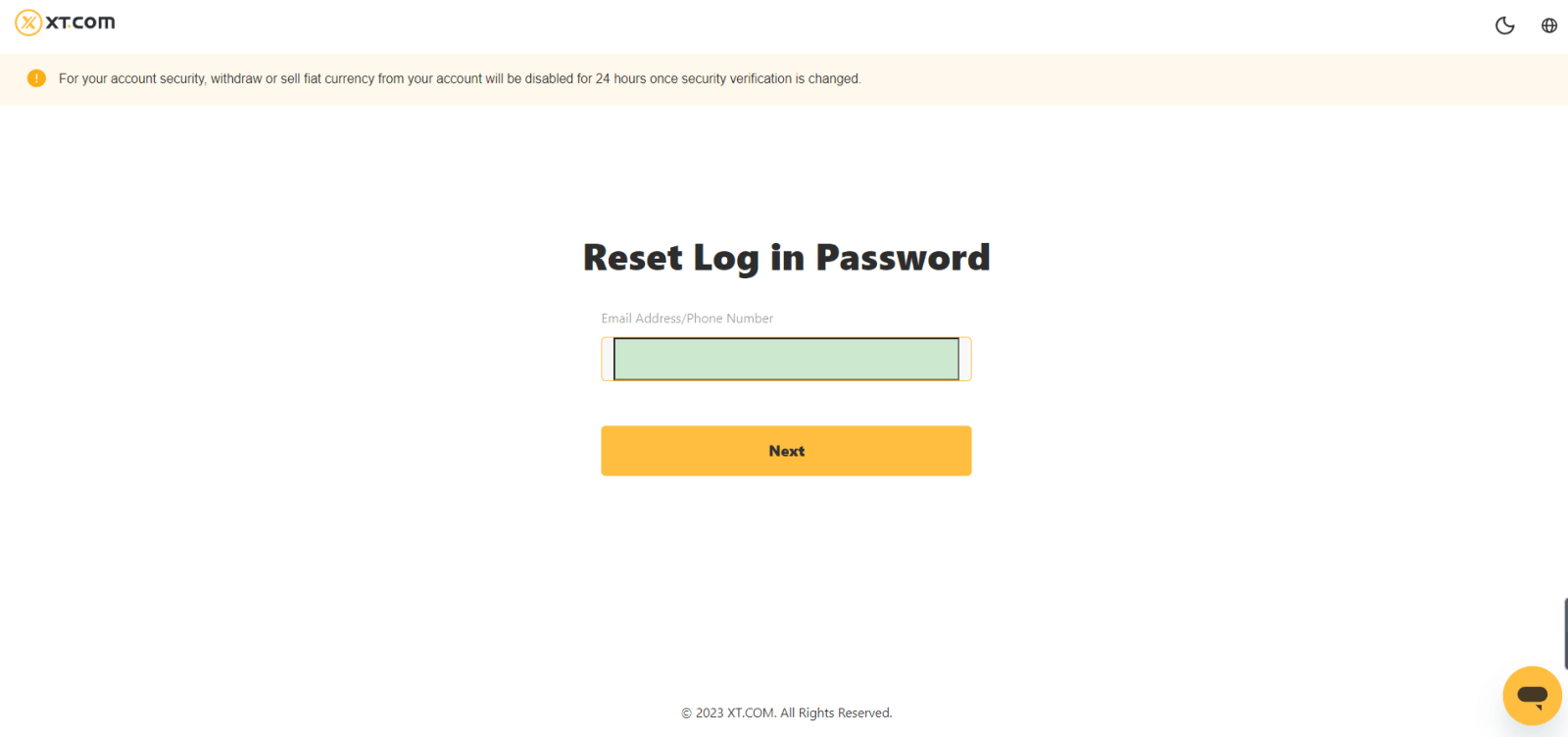 3. คลิก ปุ่ม [ไม่มีการยืนยันความปลอดภัย?]ในหน้าปัจจุบัน
3. คลิก ปุ่ม [ไม่มีการยืนยันความปลอดภัย?]ในหน้าปัจจุบัน
4. เลือกตัวเลือกความปลอดภัยที่ไม่พร้อมใช้งานแล้วคลิก[ยืนยันการรีเซ็ต ] ปฏิบัติตามคำแนะนำในหน้าปัจจุบัน ป้อนข้อมูลการตรวจสอบความปลอดภัยใหม่ และหลังจากยืนยันว่าข้อมูลถูกต้องแล้ว ให้คลิก[เริ่มรีเซ็ต]
5. อัปโหลดภาพถ่ายติดบัตรส่วนตัวของคุณโดยทำตามคำแนะนำในหน้า
หมายเหตุ:โปรดตรวจสอบให้แน่ใจว่าคุณถือรูปถ่ายด้านหน้าของบัตรประจำตัวของคุณด้วยมือเดียวและบันทึกด้วยลายมือที่มีคำว่า "XT.COM + วันที่ + ลายเซ็น" (เช่น XT.COM, 1/1/2023, ลายเซ็น) ใน ตรงกันข้าม. ตรวจสอบให้แน่ใจว่าบัตรประจำตัวและสลิปกระดาษอยู่ในตำแหน่งระดับหน้าอกโดยไม่ปิดบังใบหน้า และข้อมูลบนบัตรประจำตัวและสลิปกระดาษนั้นมองเห็นได้ชัดเจน
6. หลังจากอัปโหลดเอกสารแล้ว โปรดรอให้เจ้าหน้าที่ XT.com ตรวจสอบการส่งของคุณ คุณจะได้รับแจ้งผลการตรวจสอบทางอีเมล
วิธีแลกเปลี่ยน Crypto ที่ XT.com
วิธีแลกเปลี่ยน Spot บน XT.com (เว็บไซต์)
1. เข้าสู่ บัญชี XT.com ของคุณ แล้วคลิกที่[ตลาด ]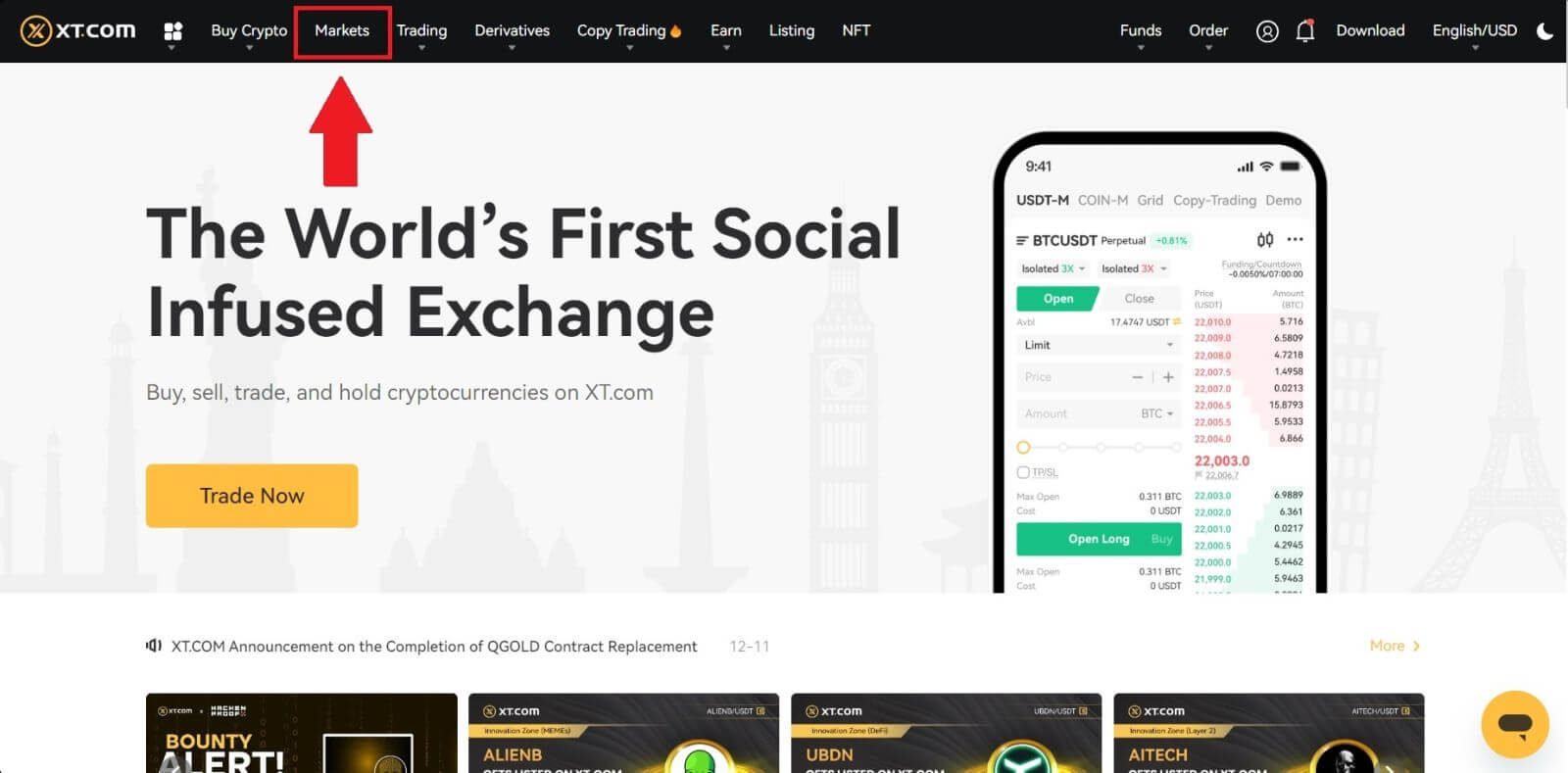
2. เข้าสู่อินเทอร์เฟซของตลาด คลิกหรือค้นหาชื่อโทเค็น จากนั้นคุณจะถูกเปลี่ยนเส้นทางไปยังอินเทอร์เฟซการซื้อขายแบบ Spot
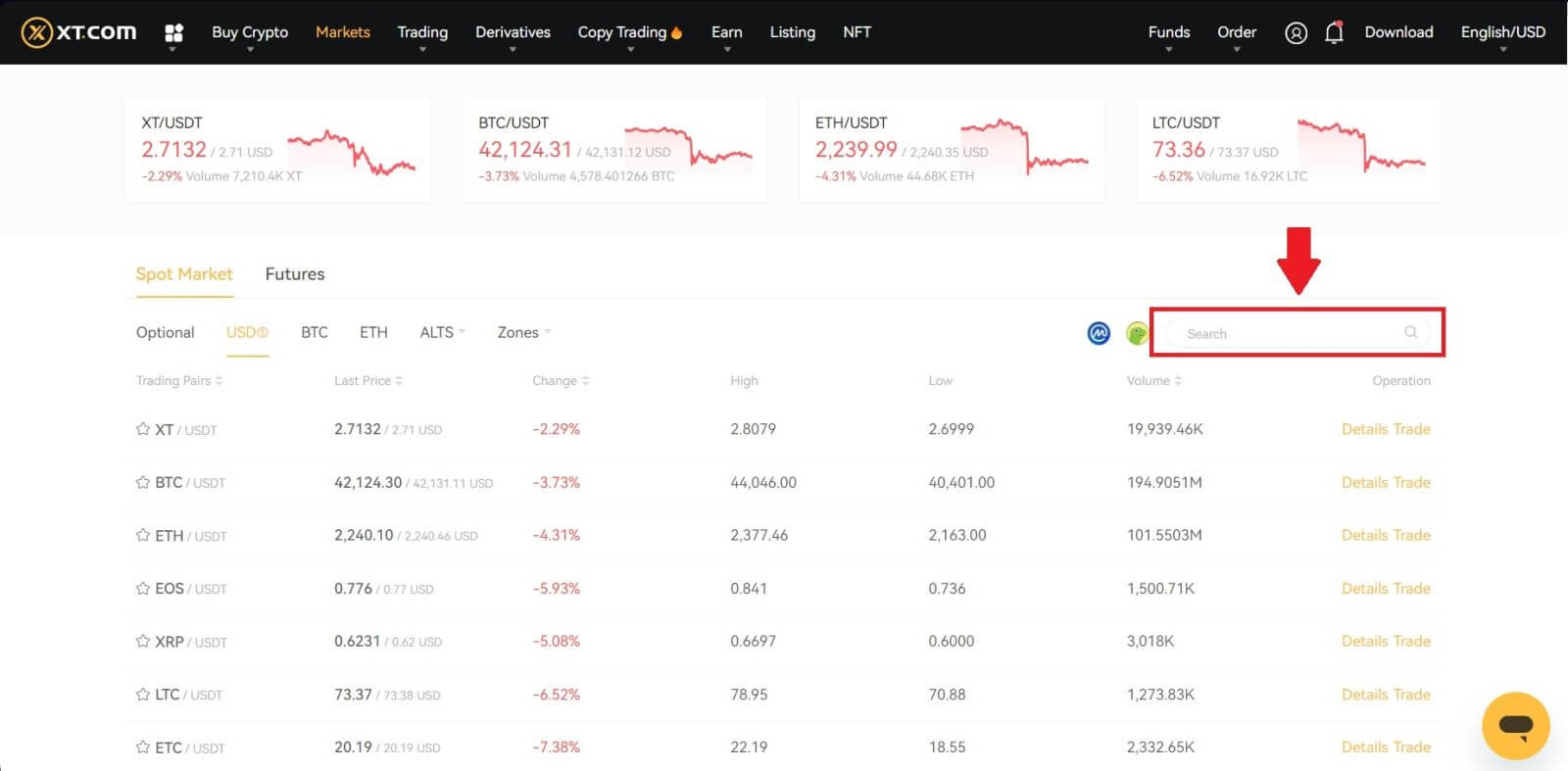
3. ตอนนี้คุณจะพบว่าตัวเองอยู่ในอินเทอร์เฟซหน้าการซื้อขาย
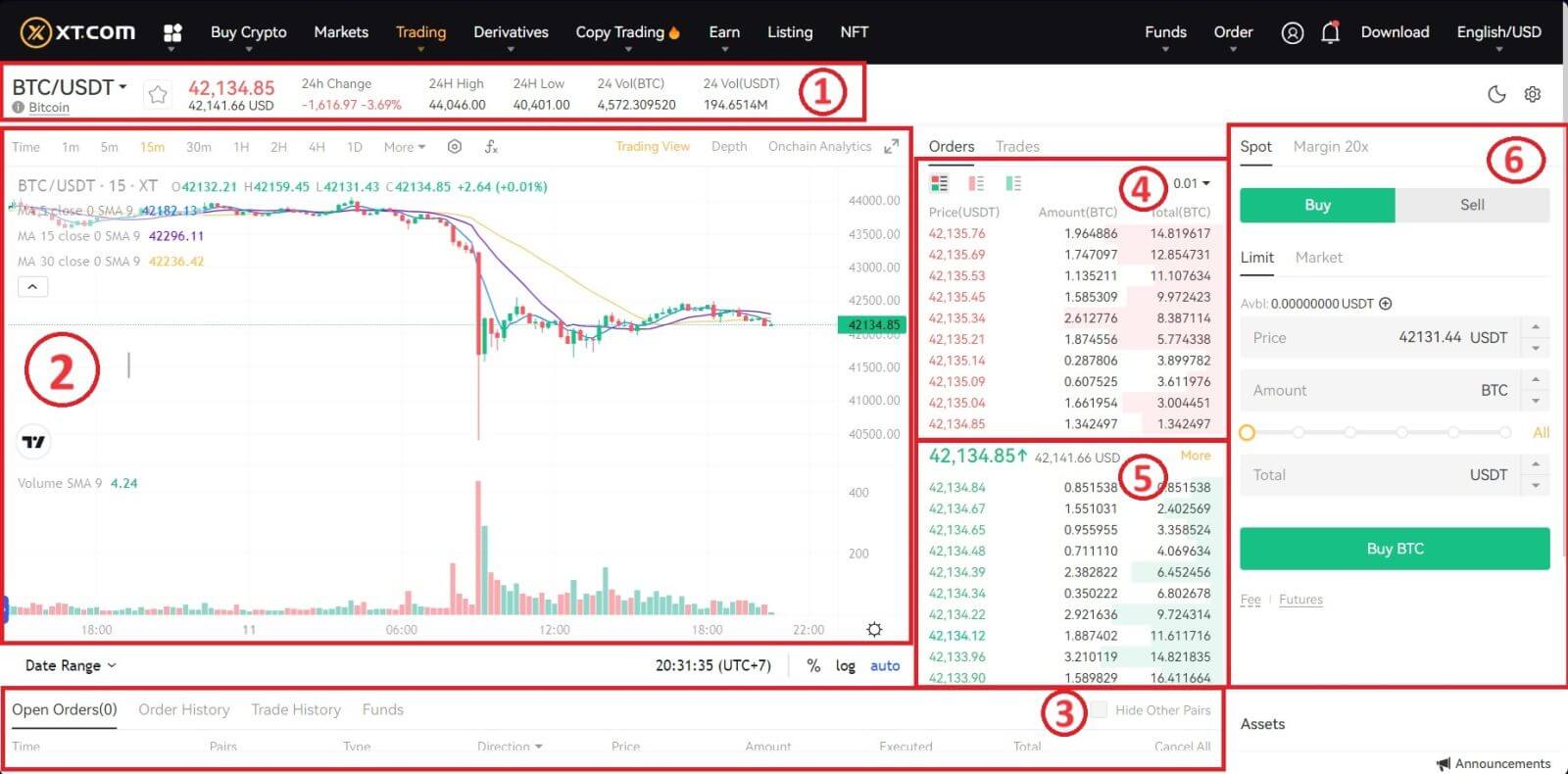
- ปริมาณการซื้อขายของคู่การซื้อขายใน 24 ชั่วโมง
- แผนภูมิแท่งเทียนและความลึกของตลาด
- การค้าขายในตลาด
- ขายหนังสือสั่งซื้อ.
- สั่งซื้อหนังสือ.
- ส่วนคำสั่งซื้อ/ขาย
ไปที่ส่วนการซื้อ (6) เพื่อซื้อ BTC และกรอกราคาและจำนวนสำหรับคำสั่งซื้อของคุณ คลิกที่[ซื้อ BTC]เพื่อทำธุรกรรมให้เสร็จสิ้น
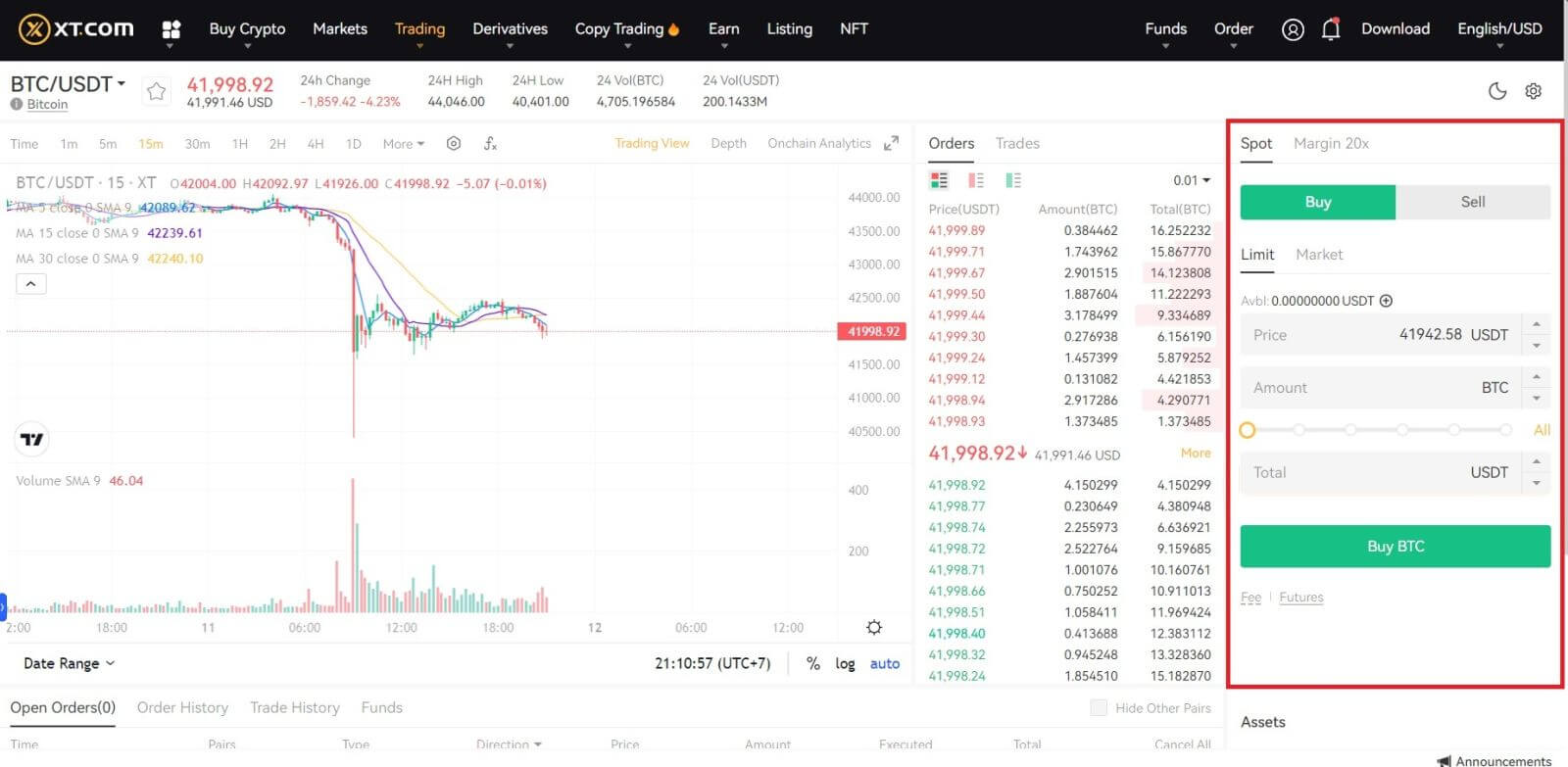
บันทึก:
- ประเภทคำสั่งซื้อเริ่มต้นคือคำสั่งซื้อที่จำกัด คุณสามารถใช้คำสั่ง Market Order ได้หากคุณต้องการให้คำสั่งถูกกรอกโดยเร็วที่สุด
- แถบเปอร์เซ็นต์ที่ต่ำกว่าจำนวนเงินหมายถึงเปอร์เซ็นต์ของสินทรัพย์ USDT ทั้งหมดของคุณที่จะใช้ในการซื้อ BTC
วิธีแลกเปลี่ยน Spot บน XT.com (แอพ)
1. เข้าสู่ระบบแอป XT.com และไปที่[ซื้อขาย] - [สปอต]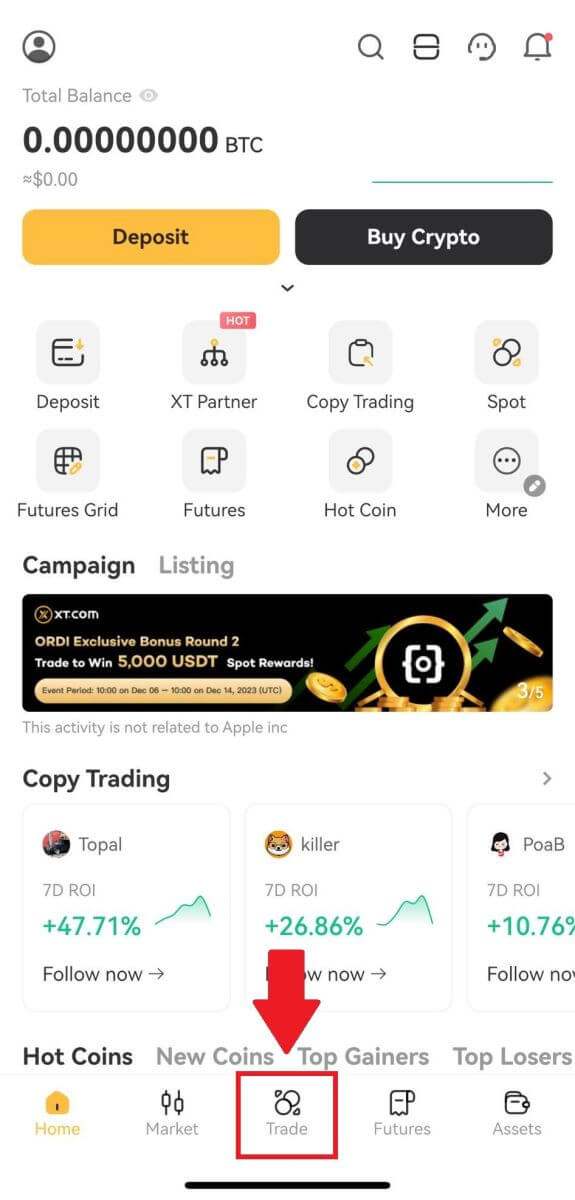
2. นี่คืออินเทอร์เฟซหน้าการซื้อขายบนแอป XT.com
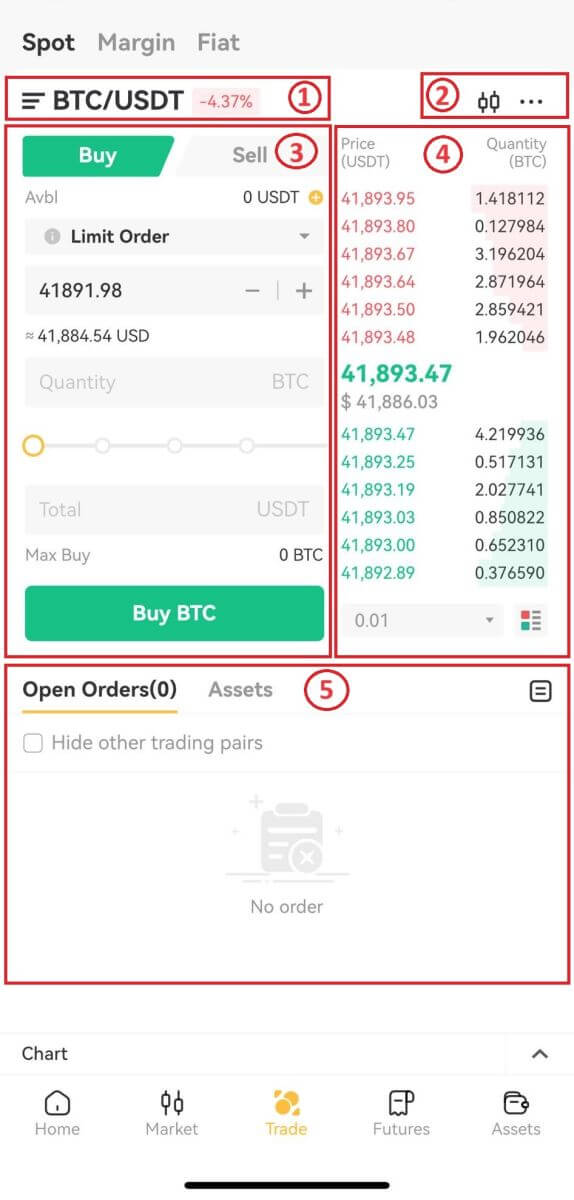
- ตลาดและคู่การซื้อขาย
- ตัวชี้วัดทางเทคนิคและเงินฝาก
- ซื้อ/ขายสกุลเงินดิจิทัล
- สั่งหนังสือ.
- ประวัติการสั่งซื้อ
คลิก[ซื้อ BTC]เพื่อดำเนินการคำสั่งซื้อให้เสร็จสิ้น (เหมือนกันสำหรับคำสั่งขาย)
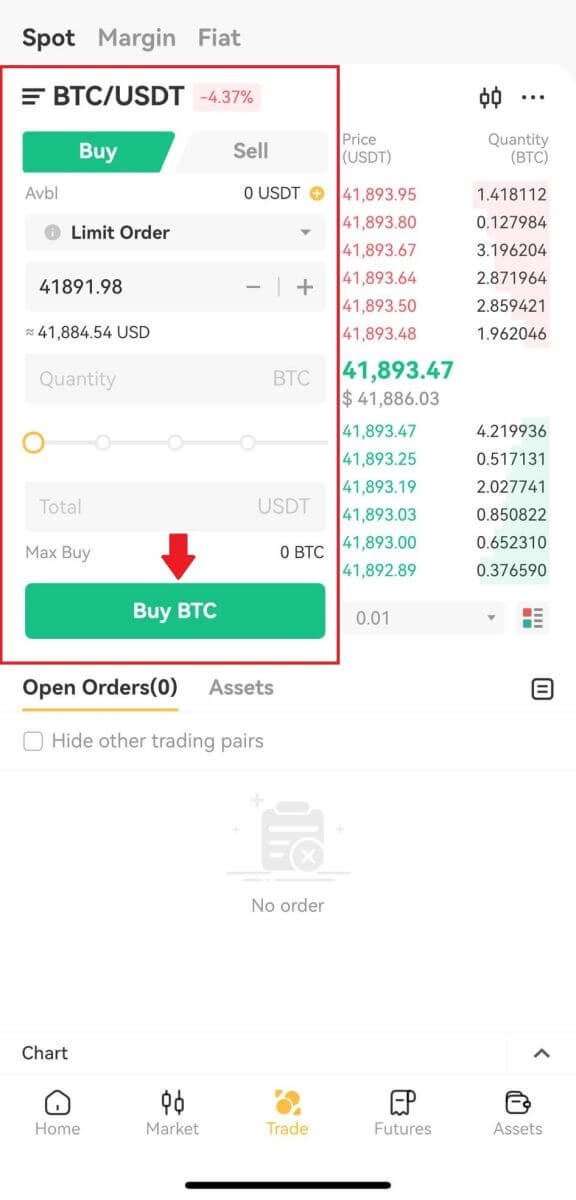
บันทึก:
- ประเภทคำสั่งซื้อเริ่มต้นคือคำสั่งซื้อที่จำกัด คุณสามารถใช้คำสั่ง Market Order ได้หากคุณต้องการให้คำสั่งถูกกรอกโดยเร็วที่สุด
- ปริมาณการซื้อขายที่ต่ำกว่าจำนวนเงินหมายถึงเปอร์เซ็นต์ของสินทรัพย์ USDT ทั้งหมดของคุณที่จะใช้ในการซื้อ BTC
จะวาง Market Order บน XT.com ได้อย่างไร?
1. เข้าสู่บัญชี XT.com ของคุณคลิก ปุ่ม [การซื้อขาย] - [สปอต]ที่ด้านบนของหน้าและเลือกคู่การซื้อขาย จากนั้นคลิกปุ่ม[Spot] - [Market]
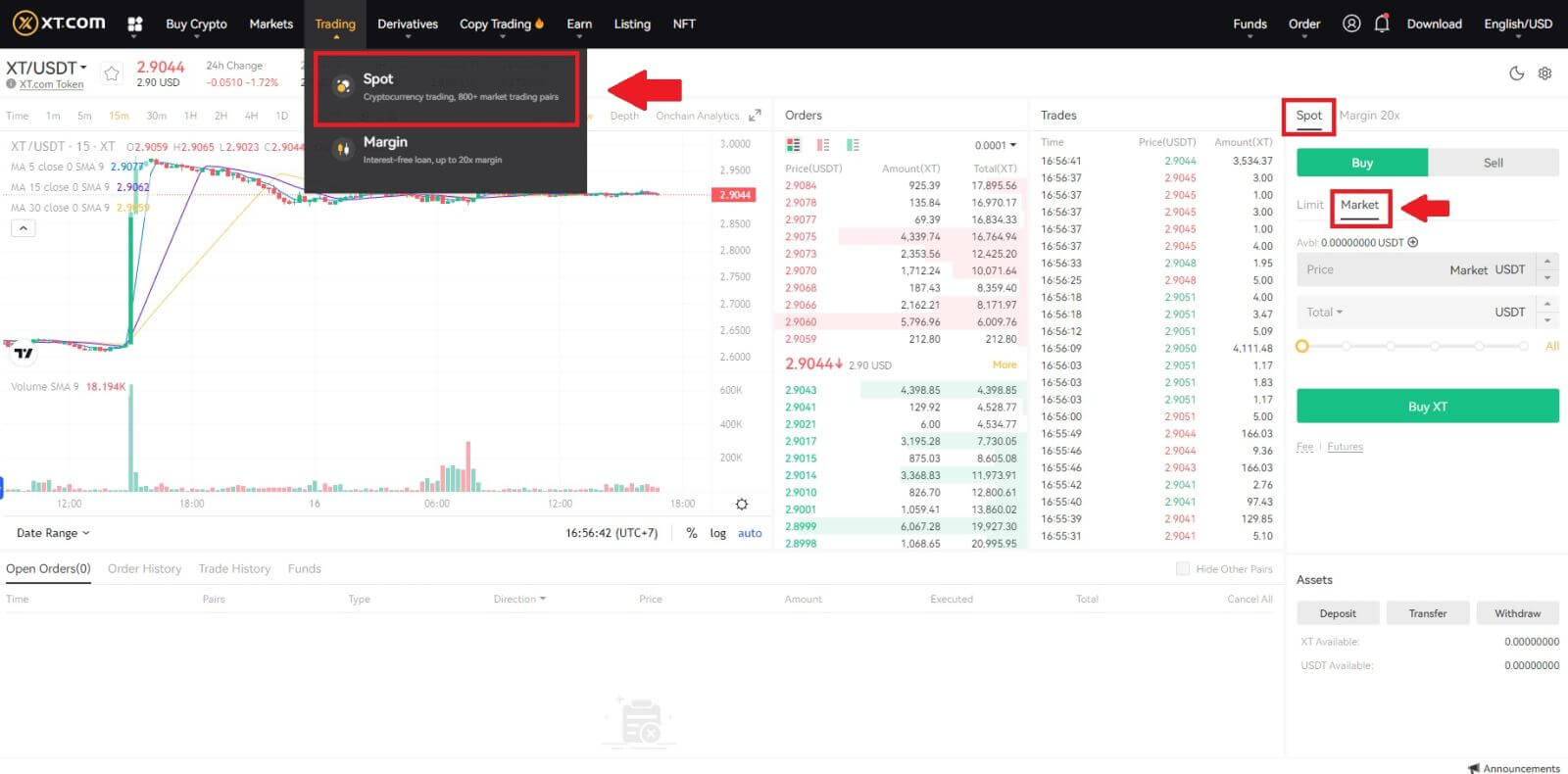 2. ป้อน[Total]ซึ่งหมายถึงจำนวน USDT ที่คุณใช้ซื้อ XT หรือคุณสามารถลากแถบการปรับด้านล่าง [รวม] เพื่อปรับแต่งเปอร์เซ็นต์ของยอดคงเหลือสปอตที่คุณต้องการใช้สำหรับคำสั่งซื้อ
2. ป้อน[Total]ซึ่งหมายถึงจำนวน USDT ที่คุณใช้ซื้อ XT หรือคุณสามารถลากแถบการปรับด้านล่าง [รวม] เพื่อปรับแต่งเปอร์เซ็นต์ของยอดคงเหลือสปอตที่คุณต้องการใช้สำหรับคำสั่งซื้อ ยืนยันราคาและปริมาณ จากนั้นคลิก[ซื้อ XT]เพื่อวางคำสั่งซื้อในตลาด
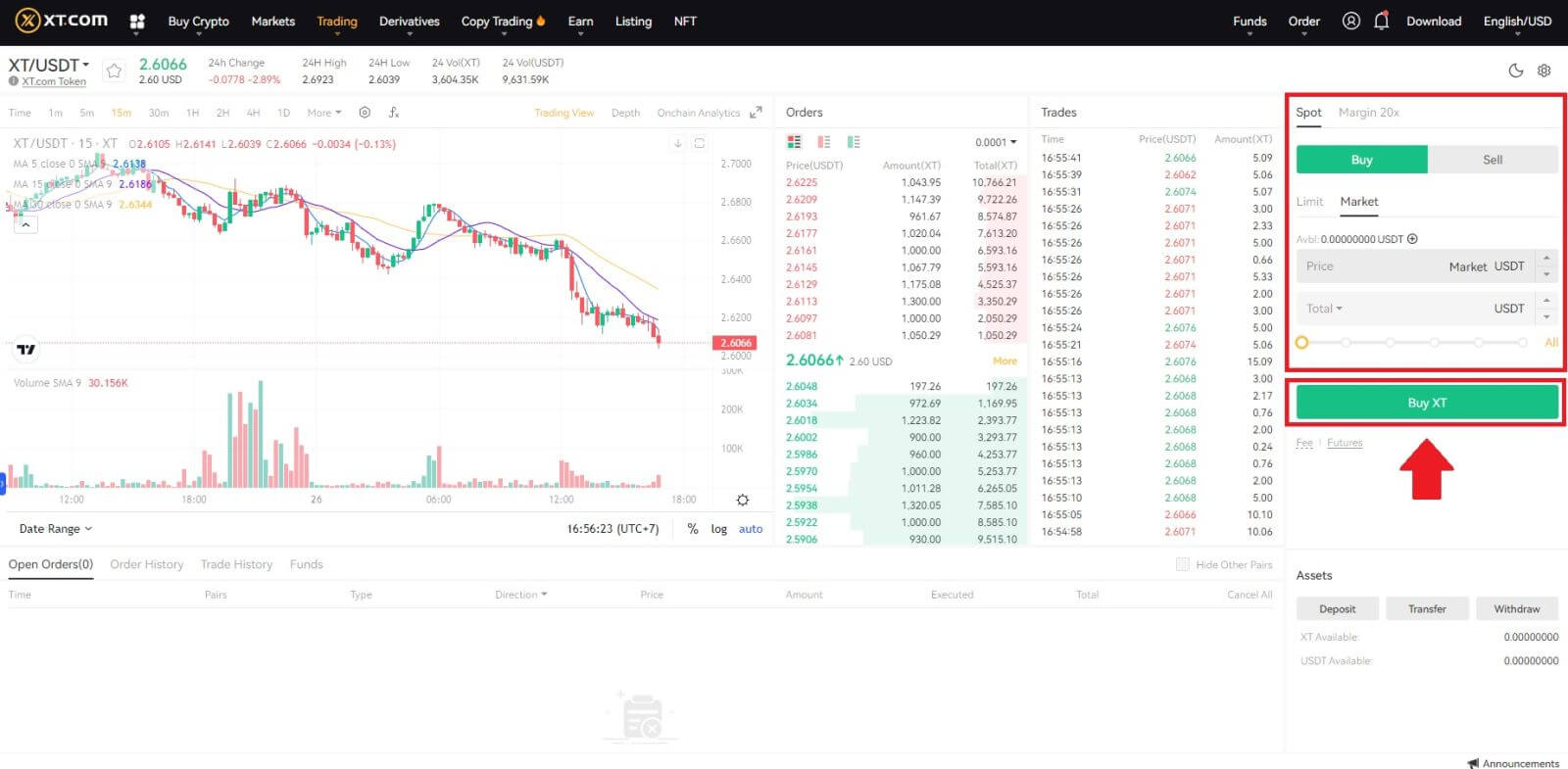
จะดูคำสั่งซื้อในตลาดของฉันได้อย่างไร?
เมื่อคุณส่งคำสั่งซื้อแล้ว คุณจะสามารถดูและแก้ไขคำสั่งซื้อในตลาดของคุณได้ภายใต้[ คำสั่งซื้อที่เปิด]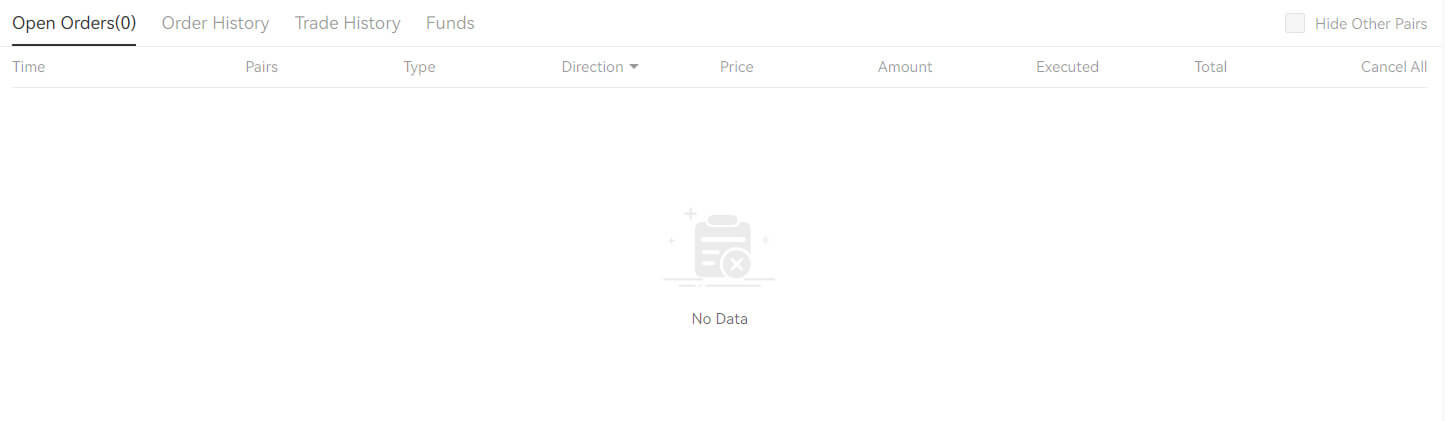 หากต้องการดูคำสั่งซื้อที่ดำเนินการหรือยกเลิก ให้ไปที่แท็บ [ ประวัติคำสั่งซื้อ ]
หากต้องการดูคำสั่งซื้อที่ดำเนินการหรือยกเลิก ให้ไปที่แท็บ [ ประวัติคำสั่งซื้อ ]
คำถามที่พบบ่อย (FAQ)
ลิมิตออร์เดอร์คืออะไร
คำสั่งซื้อที่จำกัดคือคำสั่งซื้อที่คุณวางในสมุดคำสั่งซื้อที่มีราคาจำกัดเฉพาะ มันจะไม่ถูกดำเนินการทันทีเหมือนกับคำสั่งของตลาด คำสั่งจำกัดจะดำเนินการก็ต่อเมื่อราคาตลาดถึงราคาจำกัดของคุณ (หรือดีกว่า) ดังนั้น คุณสามารถใช้คำสั่งจำกัดเพื่อซื้อในราคาที่ต่ำกว่าหรือขายในราคาที่สูงกว่าราคาตลาดปัจจุบันได้
ตัวอย่างเช่น คุณวางคำสั่งจำกัดการซื้อ 1 BTC ที่ $60,000 และราคา BTC ปัจจุบันคือ 50,000 Limit Order ของคุณจะถูกเติมทันทีที่ $50,000 เนื่องจากเป็นราคาที่ดีกว่าที่คุณตั้งไว้ ($60,000)
ในทำนองเดียวกัน หากคุณวางคำสั่งขาย 1 BTC ที่ $40,000 และราคา BTC ปัจจุบันคือ $50,000 คำสั่งซื้อจะถูกกรอกทันทีที่ 50,000 ดอลลาร์ เนื่องจากเป็นราคาที่ดีกว่า 40,000 ดอลลาร์
Market Order คืออะไร
Market Order คือคำสั่งให้ซื้อหรือขายสินทรัพย์ทันทีในราคาที่ดีที่สุดในตลาด Market Order ต้องใช้สภาพคล่องในการดำเนินการ ซึ่งหมายความว่าจะดำเนินการตามคำสั่งจำกัดก่อนหน้าในศูนย์คำสั่งซื้อ (สมุดคำสั่งซื้อ)
หากราคาตลาดรวมของธุรกรรมสูงเกินไป ธุรกรรมบางส่วนที่ยังไม่ได้ทำธุรกรรมจะถูกยกเลิก ในขณะเดียวกัน Market Order จะชำระคำสั่งซื้อในตลาดโดยไม่คำนึงถึงต้นทุน ดังนั้นคุณจึงต้องแบกรับความเสี่ยง กรุณาสั่งซื้ออย่างระมัดระวังและตระหนักถึงความเสี่ยง
วิธีดูกิจกรรมการซื้อขายสปอตของฉัน
คุณสามารถดูกิจกรรมการซื้อขายทันทีได้จากแผงคำสั่งซื้อและตำแหน่งที่ด้านล่างของอินเทอร์เฟซการซื้อขาย เพียงสลับระหว่างแท็บต่างๆ เพื่อตรวจสอบสถานะคำสั่งซื้อที่เปิดอยู่และคำสั่งซื้อที่ดำเนินการก่อนหน้านี้
1. เปิดคำสั่งซื้อขาย
ภายใต้ แท็บ [เปิดคำสั่งซื้อ]คุณสามารถดูรายละเอียดคำสั่งซื้อขายที่เปิดอยู่ของคุณ ได้แก่:
- เวลา.
- คู่ซื้อขาย.
- ประเภทการสั่งซื้อ
- ทิศทาง.
- ราคาสั่งซื้อ.
- จำนวนสั่งซื้อ.
- ดำเนินการแล้ว
- ทั้งหมด.

หากต้องการแสดงเฉพาะคำสั่งซื้อที่เปิดอยู่ในปัจจุบันเท่านั้น ให้ทำเครื่องหมายที่ ช่อง[ซ่อนคู่อื่น ๆ]
2. ประวัติการสั่งซื้อ
- เวลาสั่ง.
- คู่ซื้อขาย.
- ประเภทการสั่งซื้อ
- ทิศทาง.
- เฉลี่ย.
- ราคาสั่ง.
- ดำเนินการแล้ว
- กรอกจำนวนคำสั่งซื้อแล้ว
- ทั้งหมด.
- สถานะการสั่งซื้อ
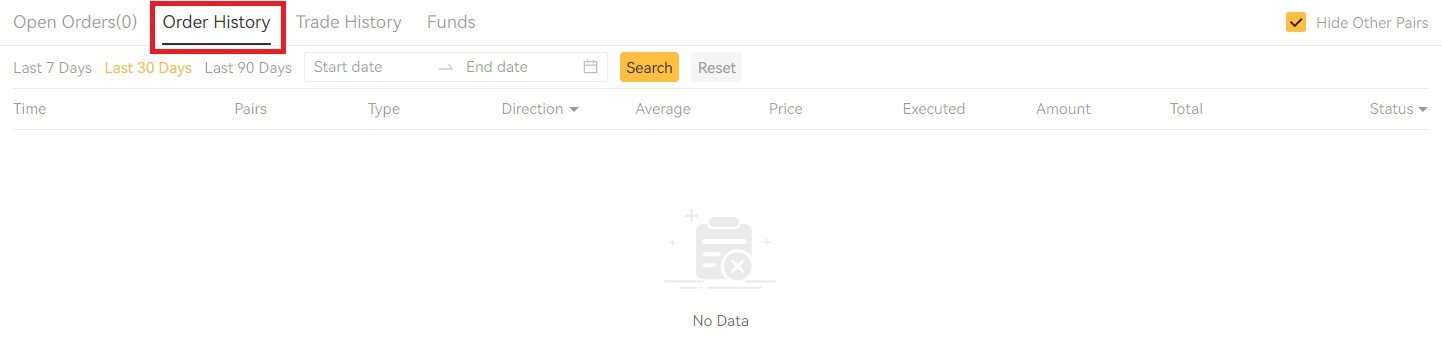 3. ประวัติการค้า
3. ประวัติการค้าประวัติการค้าจะแสดงบันทึกคำสั่งซื้อที่คุณกรอกในช่วงเวลาที่กำหนด คุณยังสามารถตรวจสอบค่าธรรมเนียมการทำธุรกรรมและบทบาทของคุณ (ผู้ดูแลสภาพคล่องหรือผู้รับ)
หากต้องการดูประวัติการซื้อขาย ใช้ตัวกรองเพื่อปรับแต่งวันที่แล้วคลิก [ค้นหา ]
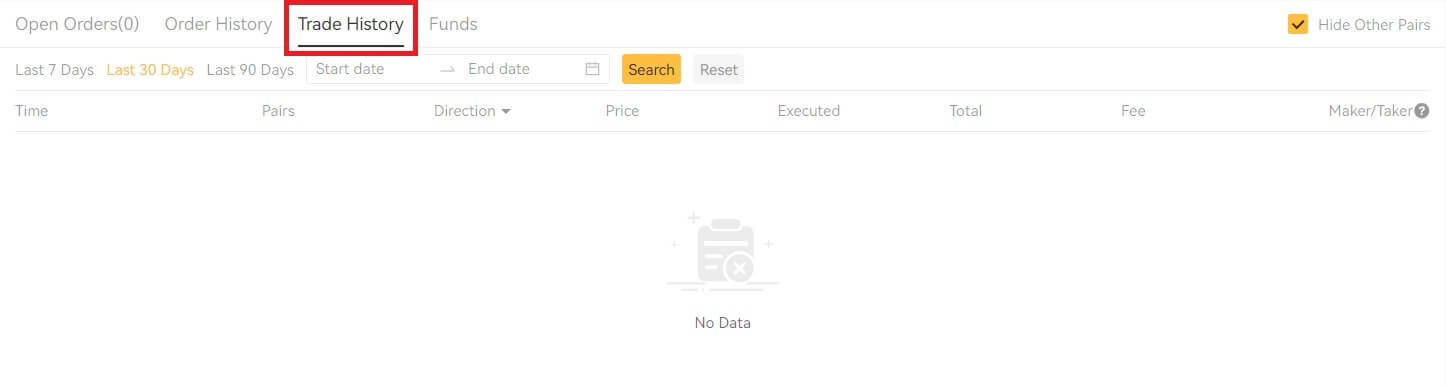
4. เงินทุน
คุณสามารถดูรายละเอียดของสินทรัพย์ที่มีอยู่ใน Spot Wallet ของคุณ รวมถึงเหรียญ ยอดคงเหลือทั้งหมด ยอดคงเหลือที่มี เงินทุนในการสั่งซื้อ และมูลค่า BTC/คำสั่งโดยประมาณ
โปรดทราบว่ายอดคงเหลือที่มีอยู่หมายถึงจำนวนเงินที่คุณสามารถใช้เพื่อสั่งซื้อ